Page 1
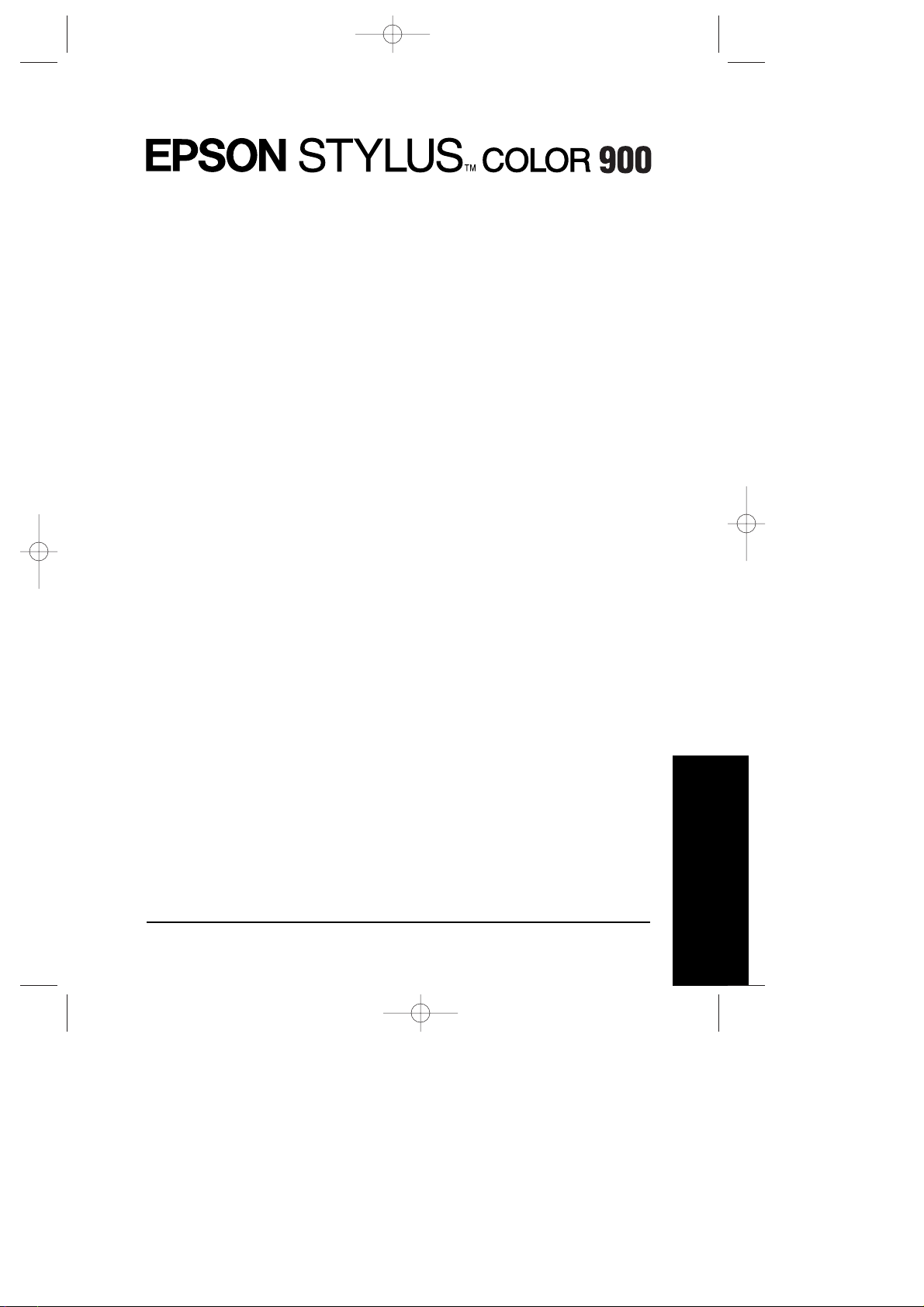
Svenska
Alla rŠttigheter fšrbehŒllna. Ingen del av detta dokument fŒr reproduceras, lagras i ett
Œtersškningssystem, eller pŒ nŒgot sŠtt eller i nŒgon form šverfšras elektroniskt,
mekaniskt, genom fotokopiering, inspelning eller med annan metod utan skriftligt tillstŒnd pŒ fšrhand av SEIKO EPSON CORPORATION. Informationen hŠri ska endast
anvŠndas med denna EPSON skrivare. EPSON Šr inte ansvarig fšr anvŠndningen av
denna information med andra skrivare.
Varken SEIKO EPSON CORPORATION eller dess dotterbolag pŒtar sig nŒgot som
helst ansvar gentemot kšparen av denna produkt eller gentemot tredje man fšr skador,
fšrluster, kostnader eller utgifter som kšparen eller tredje man Œdragit sig till fšljd av
olyckshŠndelser, felaktig anvŠndning eller missbruk av denna produkt, eller till fšljd av
ej auktoriserade modifieringar, reparationer eller Šndringar av denna produkt, (med
undantag av USA), till fšljd av underlŒtenhet att strikt fšlja instruktionerna frŒn SEIKO
EPSON CORPORATION fšr anvŠndning och underhŒll.
SEIKO EPSON CORPORATION avsŠger sig allt skadestŒndsansvar fšr skador eller
problem som kan uppstŒ till fšljd av anvŠndning av tillbehšr eller fšrbrukningsartiklar
som inte Šr EPSON originalprodukter eller av SEIKO EPSON CORPORATION godkŠnda produkter.
SEIKO EPSON CORPORATION avsŠger sig allt skadestŒndsansvar fšr skador som kan
uppstŒ till fšljd av elektromagnetiska stšrningar pŒ grund av anvŠndning av grŠnssnittskablar som inte Šr godkŠnda av SEIKO EPSON CORPORATION.
EPSON och EPSON ESC/P Šr registrerade varumŠrken och EPSON ESC/P Raster och
EPSON Stylus Šr varumŠrken som tillhšr SEIKO EPSON CORPORATION.
Microsoft och Windows Šr registrerade varumŠrken som tillhšr Microsoft Corporation.
AllmŠnt: Andra produktnamn som finns i detta dokument Šr endast fšr identifiering och
de kan vara varumŠrken som tillhšr respektive fšretag. EPSON frŒnsŠger sig alla rŠttigheter till dessa varumŠrken.
Copyright © 1998 by SEIKO EPSON CORPORATION, Nagano, Japan.
Swe intro 900 12/10/99 10:23 am Page i
Page 2
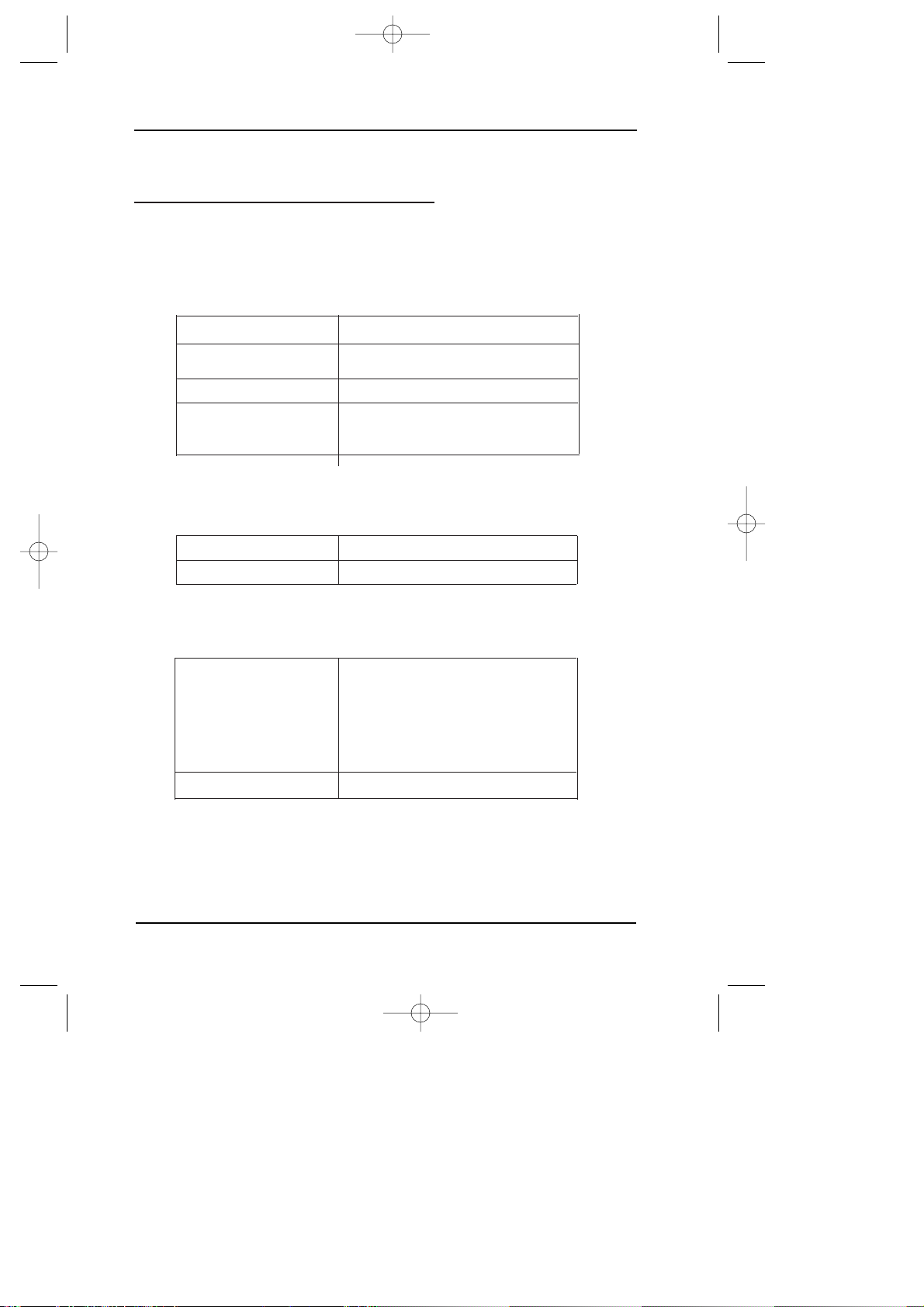
ii
Produktinformation
…verensstŠmmelsefšrklaring
Enligt ISO/IEC Riktlinje 22 och EN 45014
Tillverkare: SEIKO EPSON CORPORATION
Adress: 3-5 Owa 3-chome, Suwa-shi,
Nagano-ken 392- Japan
Representant: EPSON EUROPE B.V.
Adress: Prof. J. H. Bavincklaan 5 1183
AT Amstelveen
NederlŠnderna
Fšrklarar att produkten:
Produktnamn: Ink Jet Printer
Modell: P120A
…verensstŠmmer med det (de) fšljande direktivet (en) och normen (erna):
Direktiv 89 / 336 / EEC: EN 55022 Klass B
EN 61000-3-2
EN 61000-3-3
EN 50082-1
IEC 801-2
IEC 801-3
IEC 801-4
Direktiv 73 / 23 / EEC: EN 60950
November 1998
H. Horiuchi
VD, EPSON EUROPE B. V.
Swe intro 900 12/10/99 10:23 am Page ii
Page 3
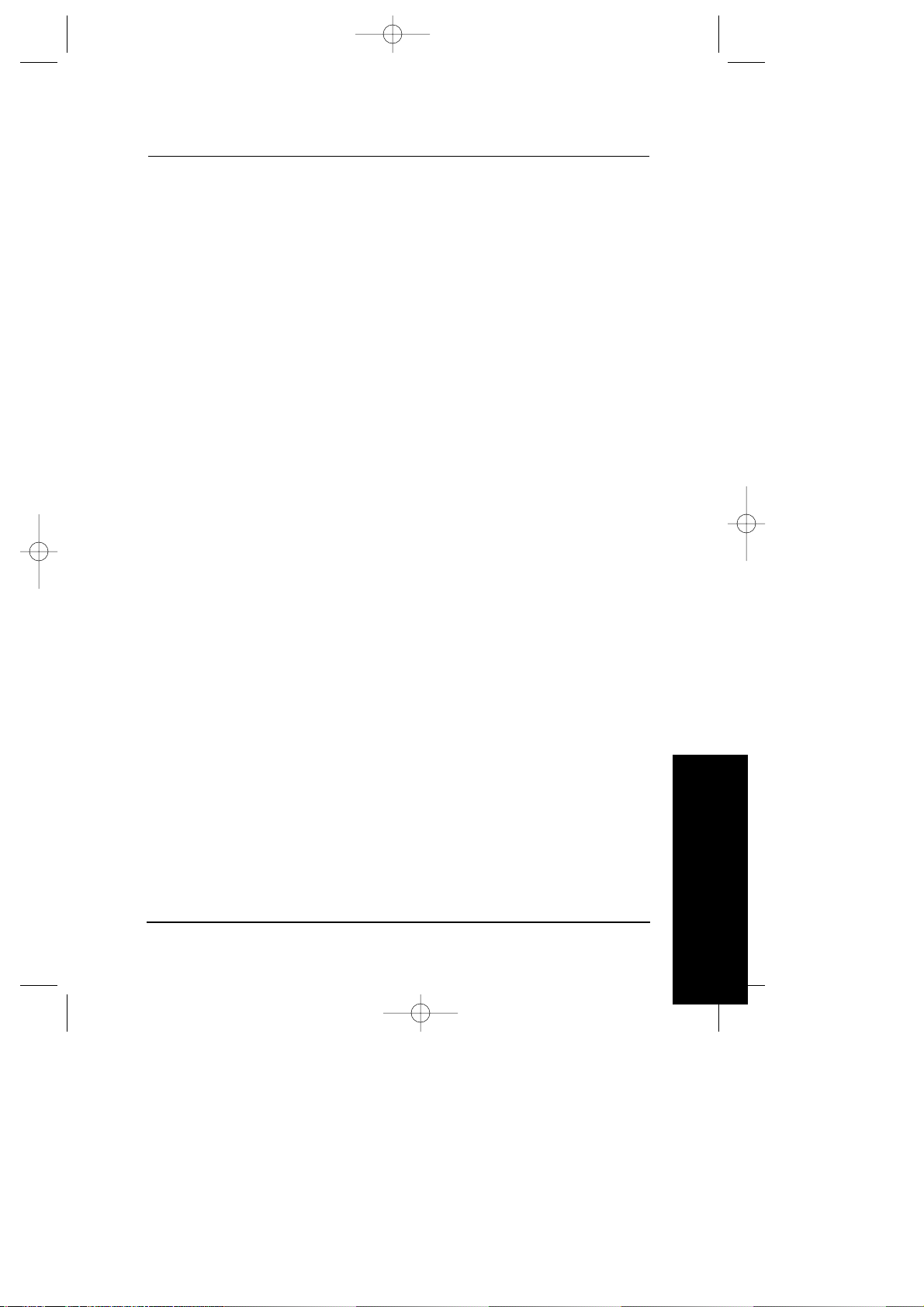
Svenska
InnehŒll
SŠkerhetsinstruktioner . . . . . . . . . . . . . . . . . . . . . . . . . . 1
SŠtta upp skrivaren . . . . . . . . . . . . . . . . . . . . . . . . . . . 6
Systemkrav . . . . . . . . . . . . . . . . . . . . . . . . . . . . . . . . . . . . . . . . . . . . . . . 6
Skrivarens delar och funktioner . . . . . . . . . . . . . . . . . . . . . . . . . . . . . . . . 9
SŠtta fast pappersstšdet . . . . . . . . . . . . . . . . . . . . . . . . . . . . . . . . . . . . . . 11
Ansluta skrivaren till eluttag . . . . . . . . . . . . . . . . . . . . . . . . . . . . . . . . . . 11
Installera blŠckpatronerna . . . . . . . . . . . . . . . . . . . . . . . . . . . . . . . . . . . . 12
Ansluta skrivaren till din PC . . . . . . . . . . . . . . . . . . . . . . . . . . . . . . . . . . 18
Installera skrivarmjukvaran i din PC . . . . . . . . . . . . . . . . . . . . . . . . . . . . 19
Ansluta skrivaren till din Macintosh . . . . . . . . . . . . . . . . . . . . . . . . . . . . 22
Installera skrivarmjukvaran i din Macintosh . . . . . . . . . . . . . . . . . . . . . . 23
VŠlja din skrivare i Chooser . . . . . . . . . . . . . . . . . . . . . . . . . . . . . . . . . . 27
Anslutning till USB-port . . . . . . . . . . . . . . . . . . . . . . . . . . . . . . . . . . . . . 30
Ladda papper . . . . . . . . . . . . . . . . . . . . . . . . . . . . . . . . . . . . . . . . . . . . . 39
Skriva ut fšrsta sidan fšr Windows . . . . . . . . . . . . . . . . . . . . . . . . . . . . . 40
Skriva ut fšrsta sidan fšr Macintosh . . . . . . . . . . . . . . . . . . . . . . . . . . . . 42
Ladda speciellt papper . . . . . . . . . . . . . . . . . . . . . . . . 45
ErsŠtta blŠckpatroner . . . . . . . . . . . . . . . . . . . . . . . . . 48
UnderhŒll . . . . . . . . . . . . . . . . . . . . . . . . . . . . . . . . . . . 53
Kontrollera skrivhuvudets munstycken . . . . . . . . . . . . . . . . . . . . . . . . . 53
Rengšra skrivhuvudet . . . . . . . . . . . . . . . . . . . . . . . . . . . . . . . . . . . . . . . 56
Inriktning av skrivhuvudet . . . . . . . . . . . . . . . . . . . . . . . . . . . . . . . . . . . 59
Felsškning . . . . . . . . . . . . . . . . . . . . . . . . . . . . . . . . . . . 60
Felvisare . . . . . . . . . . . . . . . . . . . . . . . . . . . . . . . . . . . . . . . . . . . . . . . . . 60
Typiska problem och lšsningar . . . . . . . . . . . . . . . . . . . . . . . . . . . . . . . . 62
Avbryta utskriften . . . . . . . . . . . . . . . . . . . . . . . . . . . . . . . . . . . . . . . . . . 64
Hur man fŒr hjŠlp . . . . . . . . . . . . . . . . . . . . . . . . . . . . . . . . . . . . . . . . . 66
Tillval och fšrbrukningsartiklar . . . . . . . . . . . . . . . . . . . 67
Swe intro 900 12/10/99 10:23 am Page iii
Page 4
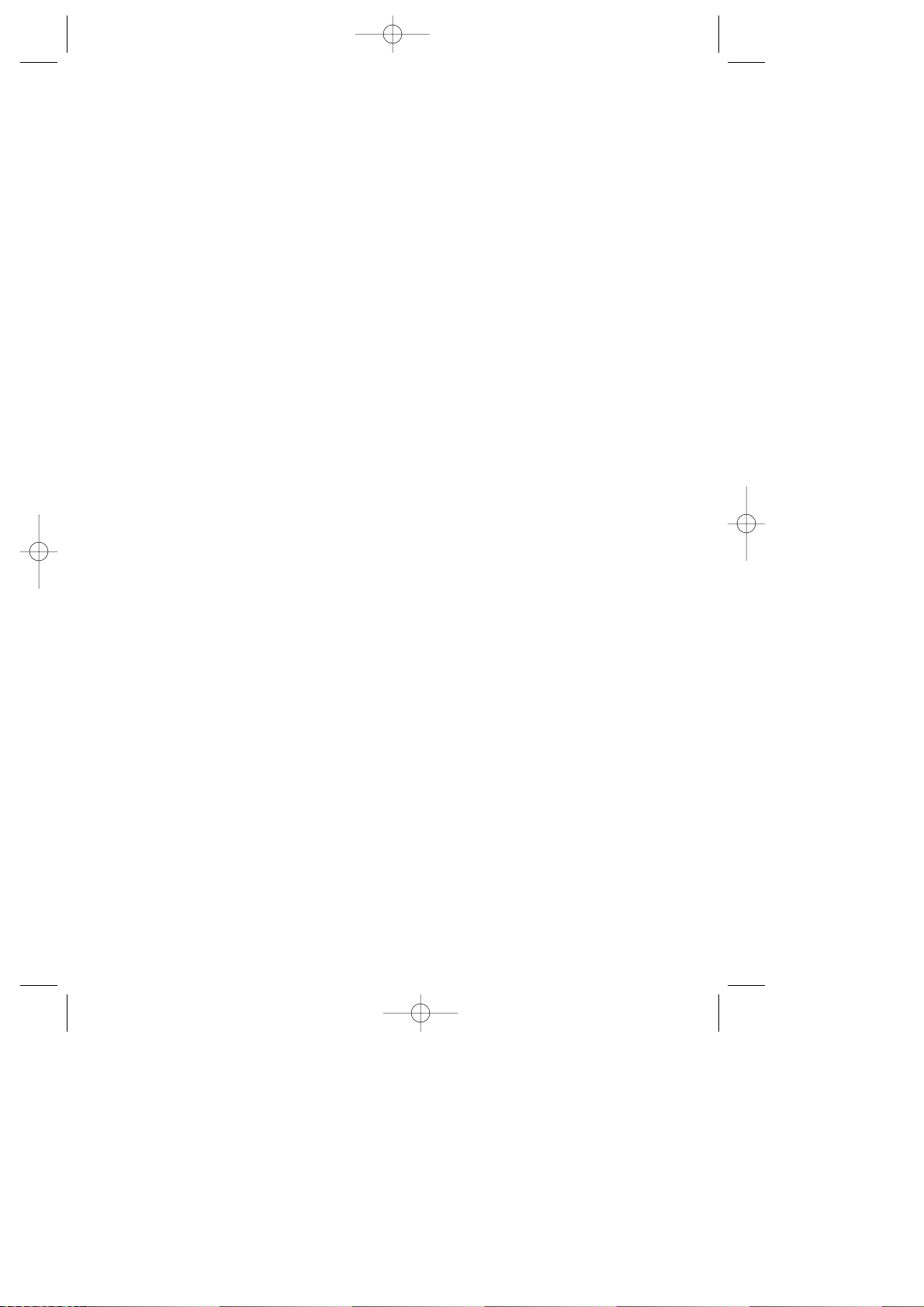
Swe intro 900 12/10/99 10:23 am Page iv
Page 5
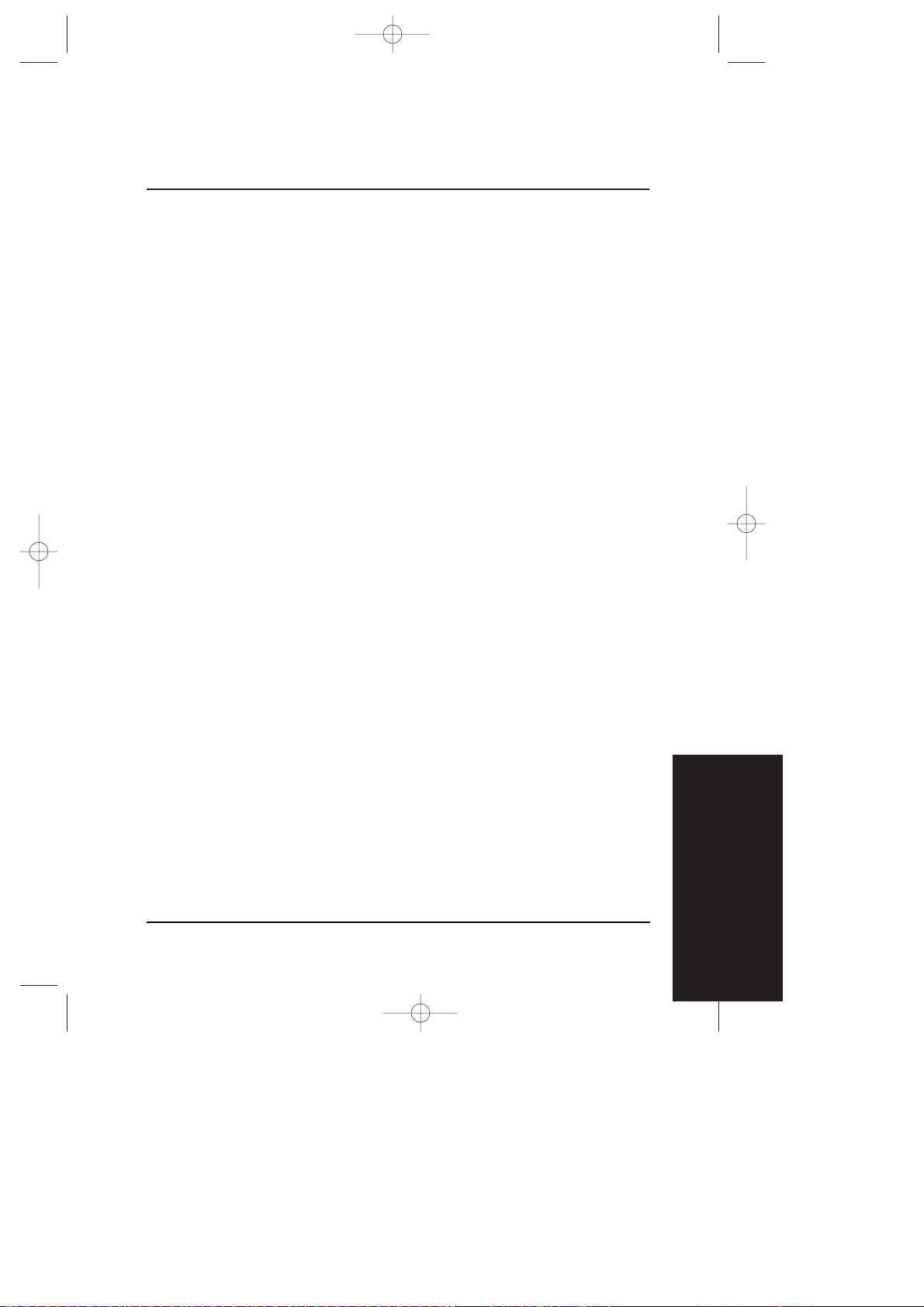
1
Svenska
SŠkerhetsinstruktioner
Viktiga sŠkerhetsinstruktioner
LŠs alla dessa instruktioner och spara dem fšr framtida anvŠndning. Fšlj
alla varningar och instruktioner som anges pΠskrivaren.
q TŠck inte šver skrivarens šppningar.
q Stick inte in objekt i šppningarna. Var fšrsiktig att inte spilla
vŠtska pŒ skrivaren.
q AnvŠnd endast den stršmtillfšrsel som anges pŒ skrivarens mŠrke.
q Anslut all utrustning till ordentligt jordade uttag. Undvik uttag pŒ
samma stršmkrets som fotokopierare eller luftkontrollsystem som
slŒs av och pŒ med jŠmna mellanrum.
q Undvik eluttag som regleras av vŠggstršmstŠllare eller automatisk
timer.
q Placera hela datorsystemet pŒ avstŒnd frŒn potentiella
radiostšrningskŠllor som t ex hšgtalare eller sjŠlva bastelefonen till
en trŒdlšs telefon.
q LŒt inte sladden fransa sig eller pŒ annat sŠtt bli skadad.
q Om du anvŠnder en fšrlŠngningssladd med skrivaren ska du se till
att det totala amperetalet av apparaten som ansluts till
fšrlŠngningssladden inte šverstiger sladdens maximala amperetal.
Se ocksΠtill att alla apparaternas totala amperetal som ansluts till
vŠgguttaget inte šverstiger vŠgguttagets amperetal.
q Utfšr inte service pŒ skrivaren sjŠlv.
Swe safety 900 12/10/99 10:25 am Page 1
Page 6
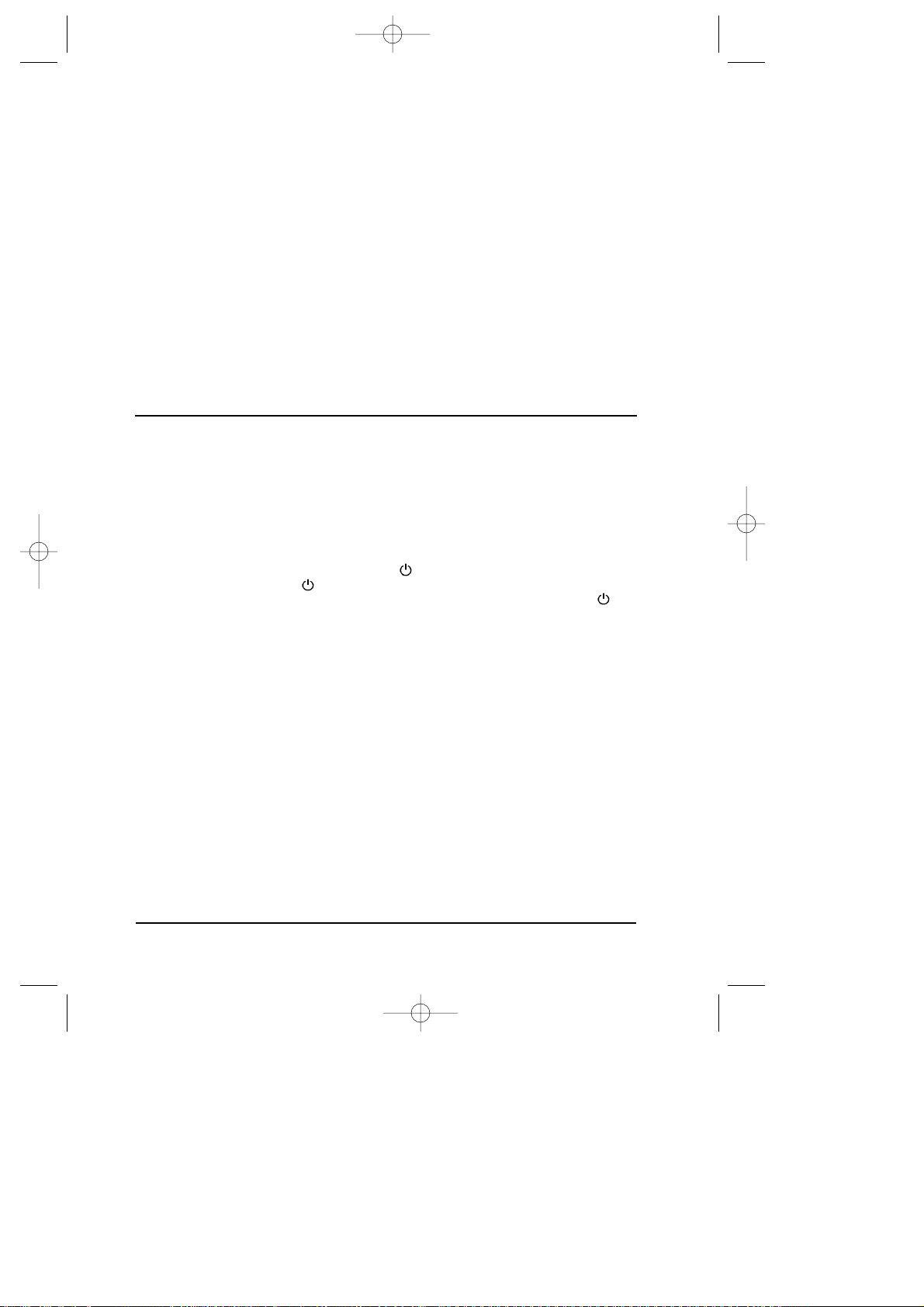
q Dra ur kontakten och šverlŠmna skrivaren till kompetent service-
personal under fšljande tillstŒnd:
Om elsladden eller stickkontakten Šr skadad; om vŠtska har kommit
in i skrivaren; om skrivaren har tappats eller skadats; om skrivaren
inte fungerar normalt eller visar tydliga fšrŠndringar i sin
funktionskapacitet.
q Om du planerar att anvŠnda skrivaren i Tyskland ska du observera
fšljande:
Fšr att skydda denna skrivare tillrŠckligt mot kortslutning och
hšgstršm, mŒste bygginstallationen skyddas av en 16 Amp sŠkring.
Bei Anschlu§ des Druckers an die Stromversorgung mu§
sichergestellt werden, da§ die GebŠudeinstallation mit einem
16 A-†berstromschalter abgesichert ist.
NŒgra fšrsiktighetsŒtgŠrder
NŠr du anvŠnder skrivaren
q Stick inte in handen i skrivaren eller vidršr patronen under
pŒgŒende utskrift.
q Flytta aldrig skrivhuvudet fšr hand; dŒ kan skrivaren skadas
q StŠng alltid av skrivaren med stršmbrytaren. NŠr denna knapp
trycks blinkar stršmbrytarlampan en kort tid och slocknar sedan.
Dra inte ur kontakten eller slŒ av stršmmen till uttaget fšrrŠn
stršmbrytarlampan Šr av.
q Innan skrivaren transporteras, se till att skrivhuvudet befinner sig i
sitt utgŒngslŠge (lŠngst till hšger) och att blŠckpatronerna finns pŒ
plats.
2
Swe safety 900 12/10/99 10:25 am Page 2
Page 7

3
Svenska
NŠr du hanterar blŠckpatronerna
q Fšrvara blŠckpatronerna oŒtkomliga fšr barn.
q Om du skulle fŒ blŠck pŒ hŠnderna, tvŠtta bort det med tvŒl och
vatten. Om du skulle fŒ blŠck i šgonen, skšlj dem omedelbart med
vatten.
q Skaka inte en blŠckpatron; detta kan vŒlla lŠckage.
q SŠtt omedelbart in blŠckpatronen efter uppackning. En patron som
blivit liggande en tid efter uppackning kan ge lŠgre utskriftskvalitet.
q NŠr en blŠckpatron vŠl satts in, lšsgšr dŒ inte klŠmman och ta inte
bort patronen om den inte ska bytas ut mot en ny patron. Annars
kan det hŠnda att patronen blir obrukbar.
q AnvŠnd inte en blŠckpatron efter det datum som stŒr angivet pŒ
fšrpackningen. Fšr bŠsta utskriftsresultat, gšr slut pŒ patronerna
inom loppet av sex mŒnader efter installation.
q Ta inte isŠr blŠckpatroner och fšrsšk inte heller att fylla pŒ dem pŒ
nytt. Detta kan vŒlla skador pŒ skrivhuvud.
NŠr du vŠljer en plats fšr skrivaren
q StŠll skrivaren pŒ en plan och stabil bordsskiva som Šr stšrre Šn
skrivaren. Skrivaren kommer inte att fungera pŒ rŠtt sŠtt om den
stŒr lutad.
q Undvik platser som snabbt utsŠtts fšr temperatur- och
luftfuktighetsŠndringar. HŒll den ocksŒ borta frŒn direkt solljus,
starkt ljus, eller vŠrmekŠllor.
q Undvik platser som utsŠtts fšr stštar och vibrationer.
❑ LŠmna tillrŠckligt utrymme fšr ventilation omkring skrivaren.
q SŠtt skrivaren i nŠrheten av ett vŠgguttag dŠr stickkontakten lŠtt kan
dras ur.
AnmŠrkning fšr fransktalande anvŠndare:
Placez lÕimprimante pr•s dÕune prise de contacte o• la fiche peut
•tre dŽbranchŽe facilement.
Swe safety 900 12/10/99 10:25 am Page 3
Page 8
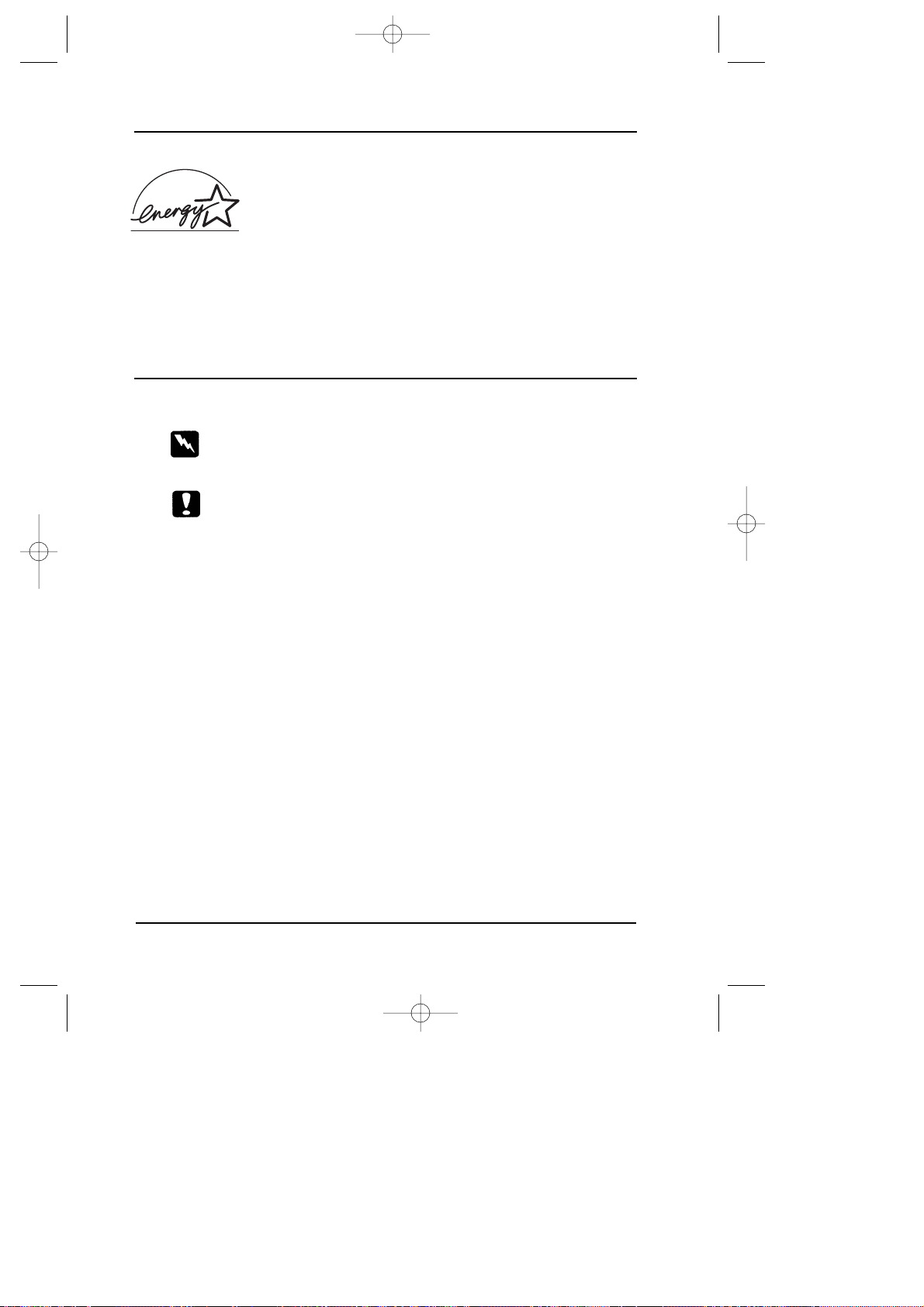
Enlighet med ENERGY STAR
Som en internationell ENERGY STAR-partner har EPSON
bestŠmt att denna produkt mšter det internationella
ENERGY STAR-programmets riktlinjer fšr
energieffektivitet.
Det internationella ENERGY STAR Kontorsutrustningsprogrammet Šr
ett frivilligt samarbete med dator- och kontorsutrustningsindustrin fšr att
frŠmja introduceringen av energieffektiva persondatorer, monitorer,
skrivare, faxmaskiner och kopieringsmaskiner i ett fšrsšk att minska
luftfšrorening som orsakats av kraftutveckling.
Varningar och observanda
En varning efter denna symbol mŒste du noggrant rŠtta dig efter
fšr att undvika personskador.
En varning efter denna symbol mŒste du iakta fšr att undvika
skador pΠutrustningen.
Obs innehŒller viktig information samt tips som Šr till nytta fšr
anvŠndning av skrivaren.
4
Swe safety 900 12/10/99 10:25 am Page 4
Page 9
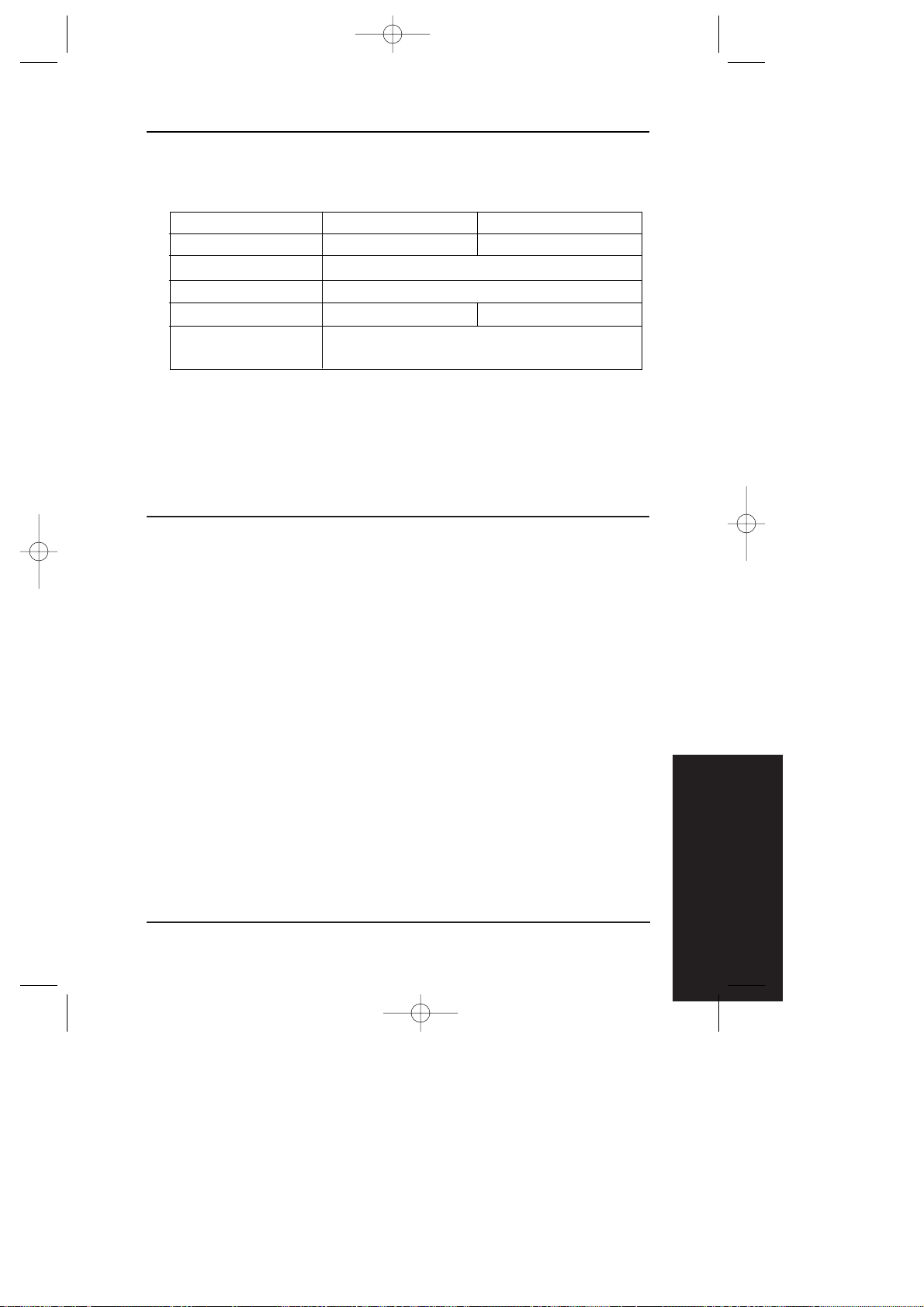
Elektriskt
120VModell 220-240VModell
MŠrkspŠnning 99 till 132V 198 till 264V
FrekvensspŠnning 50 till 60 Hz
FrekvensspŠnning 49,5 till 60,5 Hz
StršmmŠrkning 0,4A 0,2A
Elfšrbrukning 1 UngefŠr 18W (ISO 10561 Letter Pattern)
UngefŠr 5W i standby-lŠge
Denna produkt Šr Šven Šmnad fšr IT kraftsystem med fas till fas
mŠrkspŠnning 220-240V.
Obs:
Kontrollera mŠrket pŒ skrivarens baksida fšr skrivarens mŠrkspŠnning.
SŠkerhetsgodkŠnnande
SŠkerhetsnormer:
USA modell UL 1950, CSA 22.2 950
Europeisk modell EN60950 (VDE)
EMC:
USA modell FCC del 15 underdel B klass B
Europeisk modell EN 55022 (CISPR Pub. 22) klass B
EN 50082-1
EN 61000-3-2
EN 61000-3-3
Australiensisk modell AS/NZS 3548 klass B
5
Svenska
Swe safety 900 12/10/99 10:25 am Page 5
Page 10
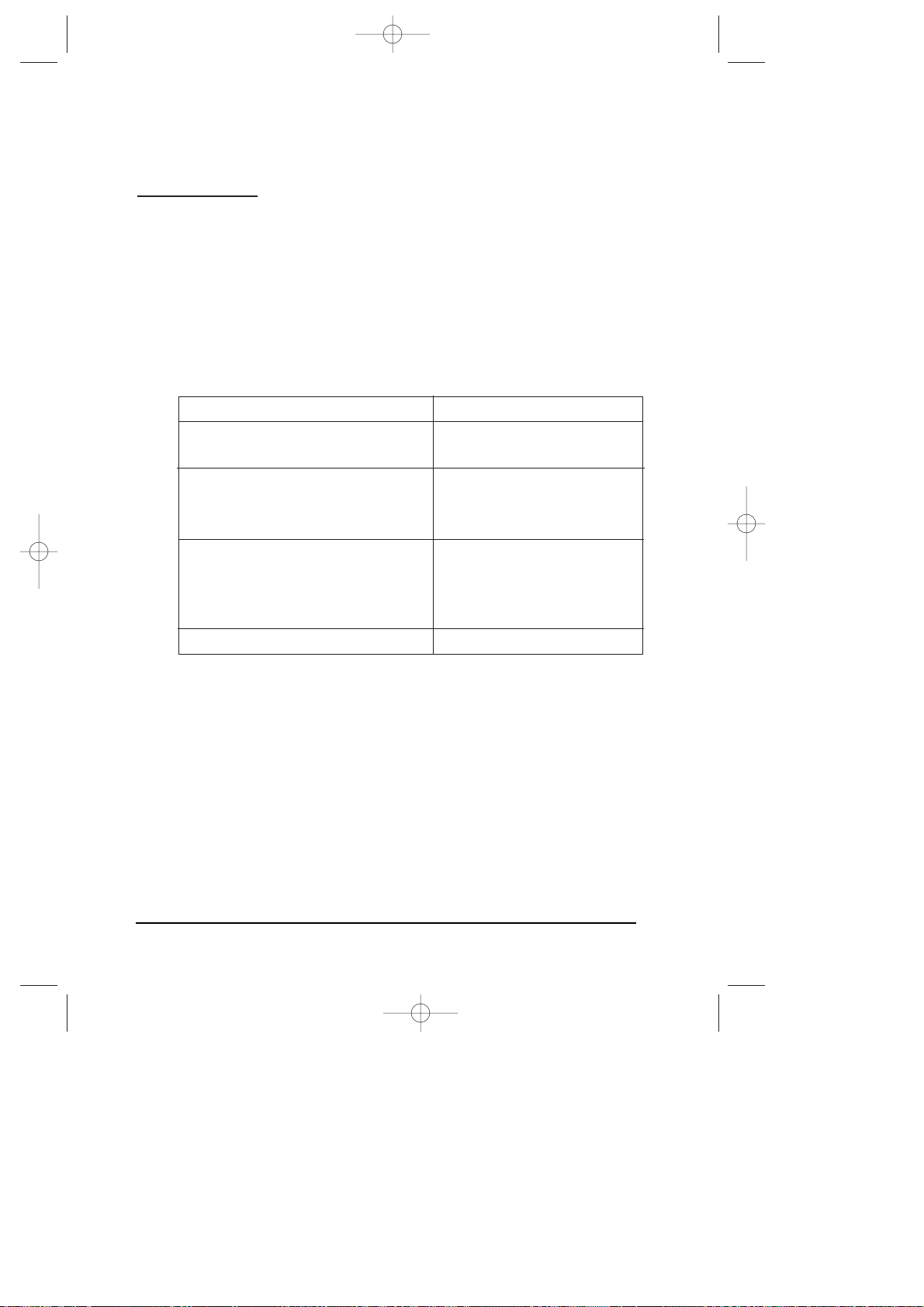
6
Minimisystem
i486/25 MHz fšr Windows 95 och NT 4.0
i486/66 MHz fšr Windows 98
16MB RAM
10MB hŒrddiskutrymme fšr
Windows 95 och 98
20MB hŒrddiskutrymme fšr
Windows NT 4.0
VGA bildskŠrm
Rekommenderat system
Pentium processor eller
hšgre
32MB RAM eller mer fšr
Windows 95 och 98
64 MB eller mer fšr Windows
NT 4.0
50MB eller mer fritt
hŒrddiskutrymme fšr
Windows 95 och 98
100MB eller mer fšr Windows
NT 4.0
VGA bildskŠrm eller bŠttre
•terfšrsŠljaren av din dator kan hjŠlpa dig att uppgradera ditt system om
det inte uppfyller dessa krav.
SŠtta upp skrivaren
Systemkrav
Fšr PC
Fšr att anvŠnda skrivaren behšver du Microsoft¨Windows¨95,
Windows¨98, Windows¨NT4.0, och en avskŠrmad partvinnad
parallellkabel. Om du vill ansluta skrivaren till en USB-port behšver du
en Windows 98 fŠrdiginstallerad PC med en USB-port samt en
avskŠrmad USB-kabel.
Din dator ska Šven mšta fšljande systemkrav:
Swe main 900 12/10/99 10:31 am Page 6
Page 11
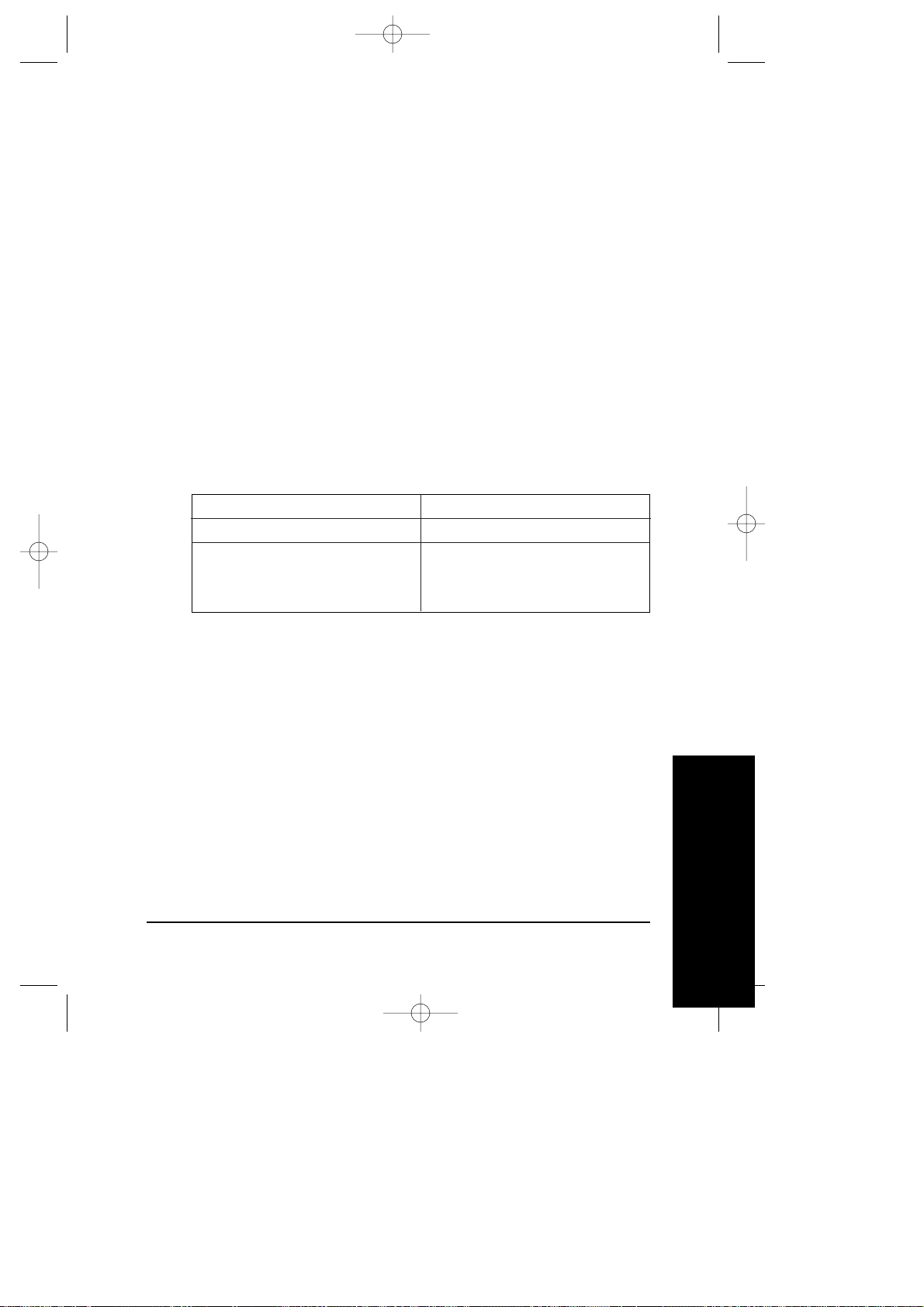
7
Svenska
Fšr Macintosh-datorer
Fšljande Šr de systemkrav som mŒste fšljas fšr att denna skrivare ska
kunna anvŠndas med en Apple¨Macintosh¨. Du behšver Šven en
standard Apple System Peripheral-8 kabel (8-stifts minicirkelanslutning)
eller liknande.
LŠmpliga datamodeller (f.o.m. 1 september, 1998)
Macintosh LC475, LC575, LC630
Macintosh Quadra Series
Macintosh Centris Series
Macintosh PowerBookª Series (Power Book 190, 520, 540, 550 eller
senare)
Macintosh Power Book Duo 280, 2300c/100
Macintosh Performa 475, 575, 588, 630, 5210 eller senare
Power Macintosh Series
iMac Series (for USB)
Om du vill ansluta skrivaren till en USB-port behšver du en iMac-dator
med en USB-port samt en avskŠrmad USB-kabel.
Din Macintosh mŒste Šven mšta fšljande systemkrav.
Minimisystem
System 7.5.1
5MB RAM av tillgŠngligt minne
10MB RAM av tillgŠngligt minne
med bakgrundsutskrift pŒ
Rekommenderat system
System 7.6 eller senare
16MB RAM eller mer av
tillgŠngligt minne
25MB RAM av tillgŠngligt minne
med bakgrundsutskrift pŒ
Swe main 900 12/10/99 10:31 am Page 7
Page 12
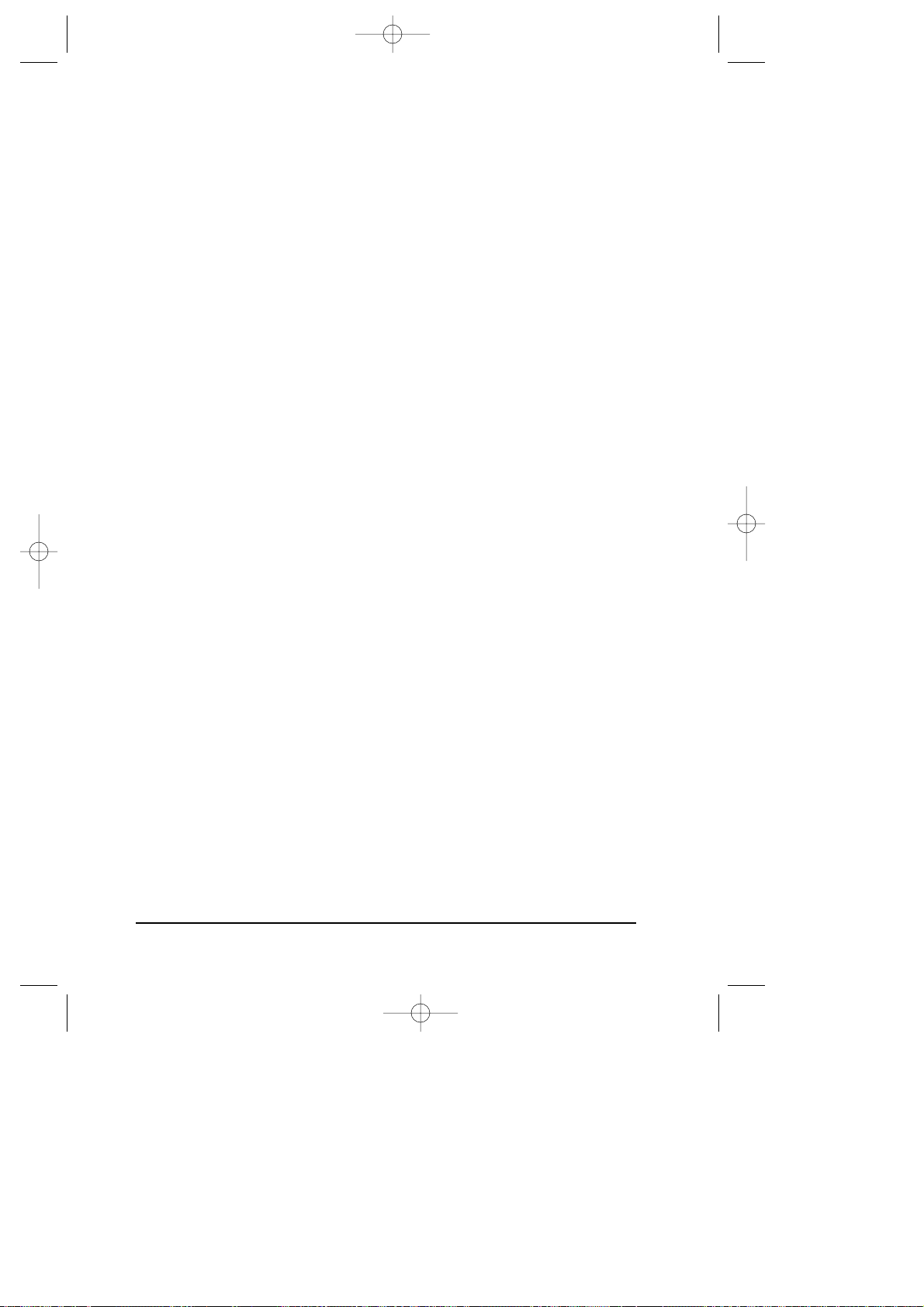
8
Obs:
❑ MŠngden tillgŠngligt minne varierar beroende pŒ hur mŒnga och
vad fšr slags applikationer som Šr šppna. Fšr att se hur mycket
minne som finns tillgŠngligt, vŠlj About this Macintosh frŒn
Apple-menyn och se i minnesstorlek (i kilobytes) under "Largest
Unused Block" ("Stšrsta oanvŠnda block") (1,024K=1MB).
❑ Minneskraven ovan Šr fšr utskrift pŒ papper av Letter-format.
Dessa krav kan variera beroende pΠpappersformatet,
applikationstypen du anvŠnder, och hur invecklat dokumentet Šr
som du vill skriva ut.
Utšver dessa system- och minneskrav behšver man Šven 10MB fritt
hŒrddiskutrymme fšr att installera skrivarmjukvaran. Fšr att skriva ut
behšver man extra hŒrddiskutrymme som uppgŒr till ungefŠr dubbelt sŒ
mycket som filen du vill skriva ut Šr stor.
Swe main 900 12/10/99 10:31 am Page 8
Page 13
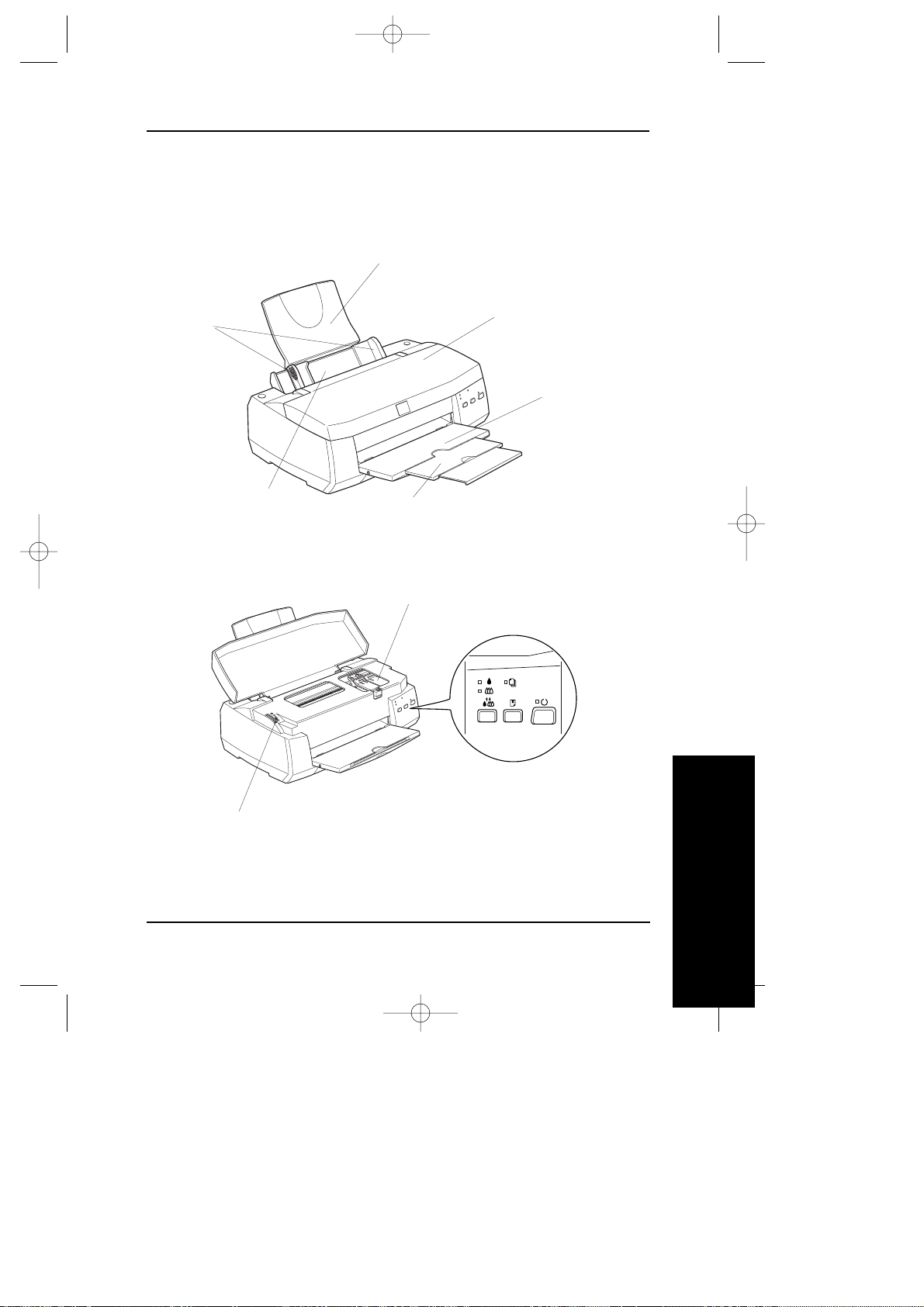
9
Svenska
Skrivarens delar och funktioner
Pappersstšd
Kantgejder
Arkmatare
KŒpa
Utmatningsbrickans
fšrlŠngning
Utmatningsbricka
KlŠmmor fšr blŠckpatroner
Regleringsarm
kontrollpanel
Swe main 900 12/10/99 10:31 am Page 9
Page 14
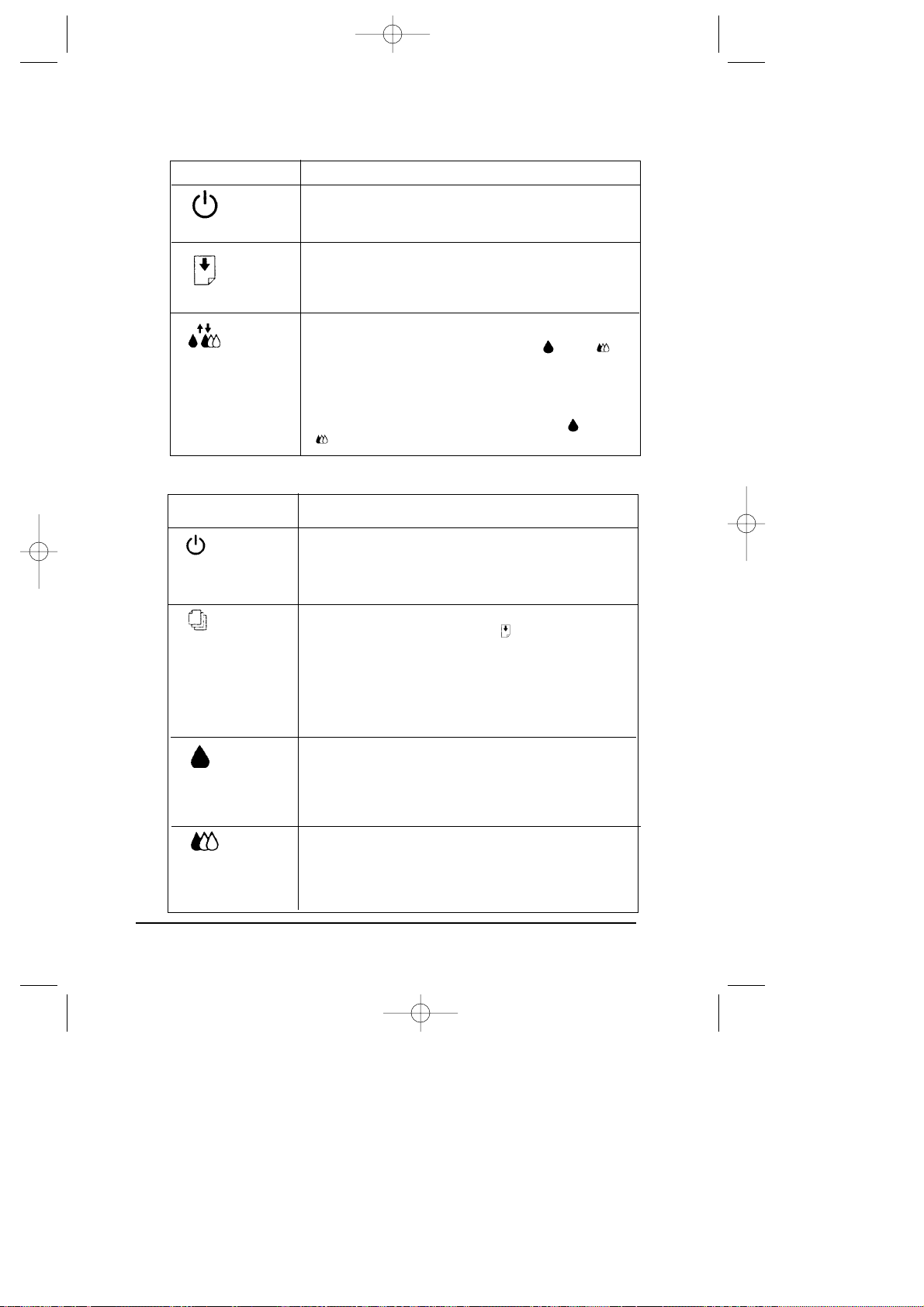
10
Knappar
Funktioner
StŠnger av och sŠtter pŒ skrivaren. Tšmmer
skrivarens minnesbuffert om den trycks tvŒ
gŒnger nŠr stršmmen Šr pŒ.
Laddar och kastar ut papper om den trycks
ned och slŠpps upp inom 2 sekunder. •tergŒr
till utskrift om den trycks ned och slŠpps upp
efter ett slut-pŒ-papperfel.
Flyttar skrivhuvudet till ersŠttningslŠget fšr
blŠckpatron om den hŒlls ned i ungefŠr tre
sekunder om den trycks pΠmedan eller
lampan som visar att blŠcket Šr slut blinkar eller Šr
pŒ.
Fšr tillbaka skrivhuvudet till utgŒngslŠget efter en
blŠckpatron har ersatts.
Rengšr skrivhuvudet om den hŒlls ned i ungefŠr
tre sekunder om den trycks pΠmedan eller
lampan som visar att blŠcket Šr slut Šr av.
Lampor
Knapp
Stršmbrytare
Load/Eject
Rengšring
Lampa Skrivarstatus
Lyser nŠr skrivaren Šr pŒ.
Blinkar nŠr skrivaren tar emot data, skriver ut,
ersŠtter en blŠckpatron, fyller pŒ med blŠck,
eller rengšr skrivhuvudet.
Lyser nŠr pappret Šr slut. Ladda papper i
arkmataren; tryck sedan pΠload/eject-
knappen fšr att ŒtergŒ till utskrift.
Blinkar nŠr pappret har fastnat. Ta ut allt
papper ur arkmataren och ladda sedan i
papper igen. Om lampan fortsŠtter att blinka
ska du slŒ frŒn skrivaren och fšrsiktigt dra ut allt
papper.
Blinkar nŠr svart blŠck hŒller pŒ att ta slut. Den
svarta blŠckpatronen Šr nŠstan slut.
Lyser nŠr det svarta blŠcket Šr slut. Den svarta
blŠckpatronen Šr slut. ErsŠtt den svarta
blŠckpatronen (T003***).
Blinkar nŠr fŠrgblŠcket hŒller pŒ att ta slut.
FŠrgblŠckpatronen Šr nŠstan slut.
Lyser nŠr fŠrgblŠcket Šr slut.
FŠrgblŠckpatronen Šr slut. ErsŠtt
fŠrgblŠckpatronen (T005***).
Stršm
Slut pΠpapper
Slut pΠsvart
blŠck
Slut pŒ
fŠrgblŠck
Swe main 900 12/10/99 10:31 am Page 10
Page 15
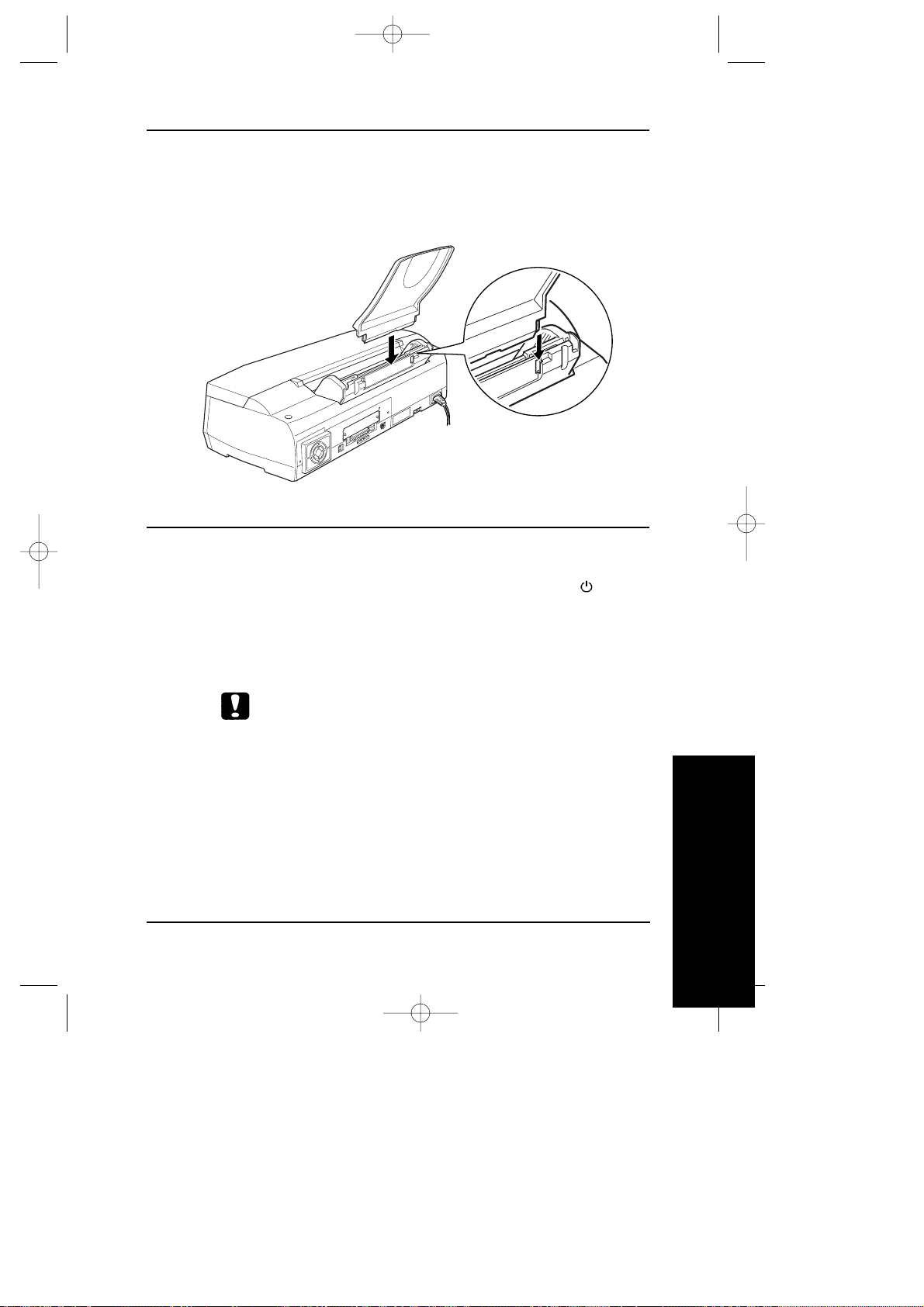
11
Svenska
SŠtta fast pappersstšdet
SŠtt in pappersstšdet i uttaget pŒ skrivarens baksida som visas nedan.
Ansluta skrivaren till eluttag
1. Se till att skrivaren Šr frŒnslagen. Den Šr frŒnslagen nŠr powerlampan Šr av.
2. Kontrollera mŠrket pŒ skrivarens baksida fšr att sŠkerstŠlla att den
mŠrkspŠnning som dŠr anges passar fšr det eluttag som ska
anvŠndas. Se Šven till att du har rŠtt sladd.
Varning:
Skrivaren kan inte stŠllas in fšr annan spŠnning. Om
mŠrkspŠnningen fšr skrivaren och nŠtspŠnningen inte
šverensstŠmmer, kontakta dŒ ŒterfšrsŠljaren fšr att fŒ hjŠlp.
SŠtt inte in stickkontakten i vŠgguttaget.
3. Om nŠtsladden inte Šr fastsatt i skrivaren, anslut den till
stršmintaget pŒ skrivarens baksida.
4. SŠtt i nŠtsladden i ett ordentligt jordat eluttag.
Swe main 900 12/10/99 10:31 am Page 11
Page 16
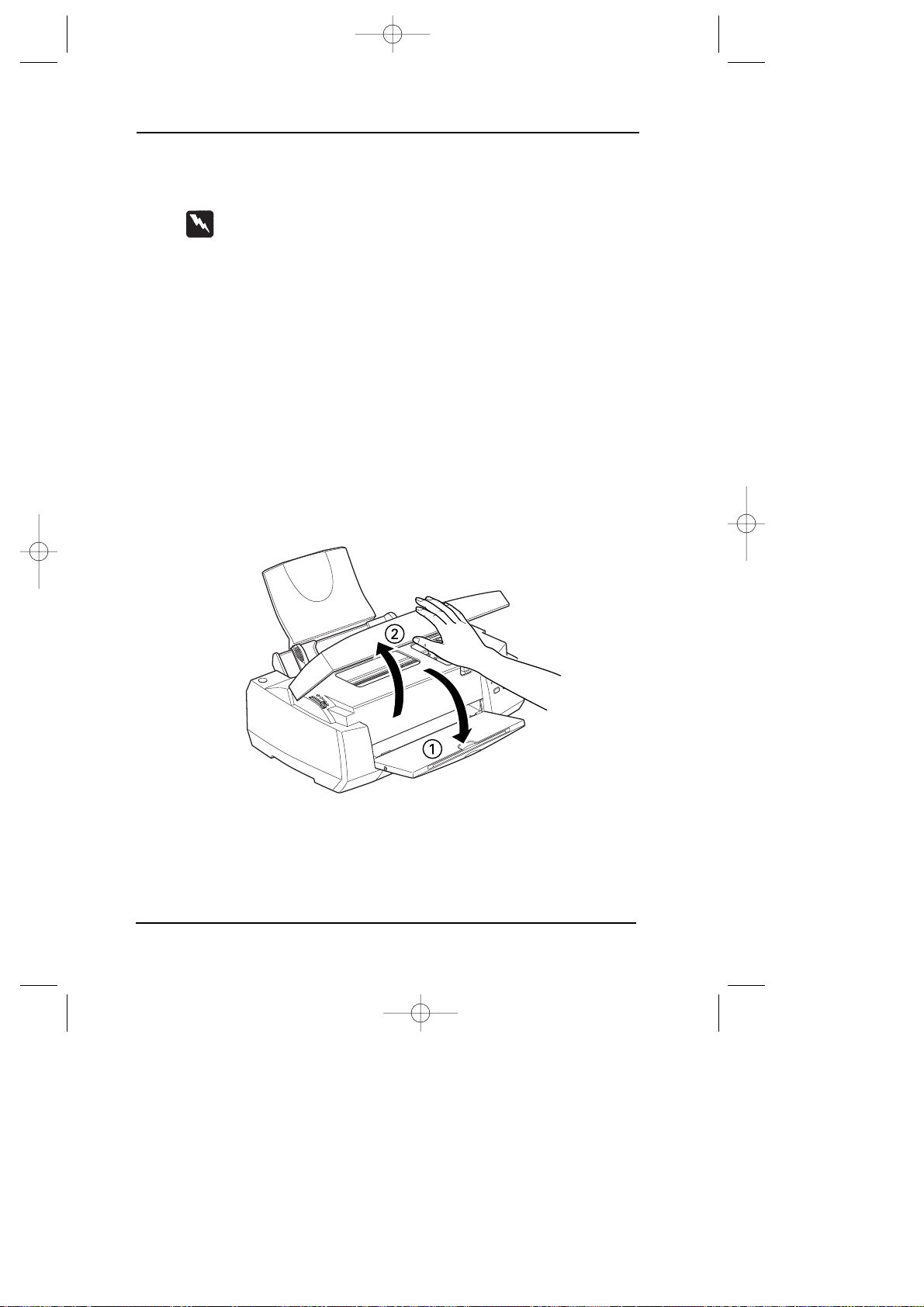
12
Installera blŠckpatronerna
MŠrk fšljande innan du installerar blŠckpatronerna.
Varning:
BlŠckpatronerna Šr slutna enheter. Under normal anvŠndning
ska inget blŠck lŠcka ut ur patronerna. Om du skulle fŒ blŠck pŒ
hŠnderna, tvŠtta dŒ hŠnderna grundligt med tvŒl och vatten. Om
du skulle fŒ blŠck i šgonen, skšlj dem dŒ omedelbart med vatten.
Obs:
q …ppna inte blŠckpatronernas fšrpackning fšrrŠn precis strax innan
du ska installera dem, annars kan blŠcket torka.
q Fšr att fšrsŠkra att blŠckpŒfyllningsfšrloppet utfšrs helt bšr du
anvŠnda de blŠckpatroner som medfšljer skrivaren fšrsta gŒngen
du installerar blŠckpatroner.
Installera blŠckpatronerna sŒ hŠr:
1. SŠnk utmatningsbrickan och šppna kŒpan.
Swe main 900 12/10/99 10:31 am Page 12
Page 17

13
Svenska
2. SlŒ till skrivaren genom att trycka pŒ stršmbrytaren.
Skrivhuvudet fšrflyttas nŒgot till vŠnster. Detta Šr installationslŠget
fšr den svarta blŠckpatronen. Power-lampan blinkar. Lamporna
och som visar att det svarta blŠcket och fŠrgblŠcket Šr slut,
lyser upp.
Varning:
Flytta aldrig skrivhuvudet fšr hand, dŒ kan skrivaren skadas.
Swe main 900 12/10/99 10:31 am Page 13
Page 18

14
3. Lyft upp blŠckpatronsklŠmmorna.
4. …ppna fšrpackningen till den svarta blŠckpatronen som medfšljer
skrivaren. Ta dŠrefter endast av den gula fšrseglingstejpen frŒn
patronen.
Varning:
q Ta bort den gula fšrseglingstejpen frŒn patronerna innan
du installerar dem, annars blir patronerna obrukbara.
q Ta inte bort den blŒ delen av fšrseglingstejpen frŒn
patronerna, dŒ kan patronerna tŠppas till och utskrift blir
omšjlig.
q Ta inte bort fšrseglingstejpen frŒn patronens undersida, dŒ
kan blŠck lŠcka ut.
Swe main 900 12/10/99 10:31 am Page 14
Page 19
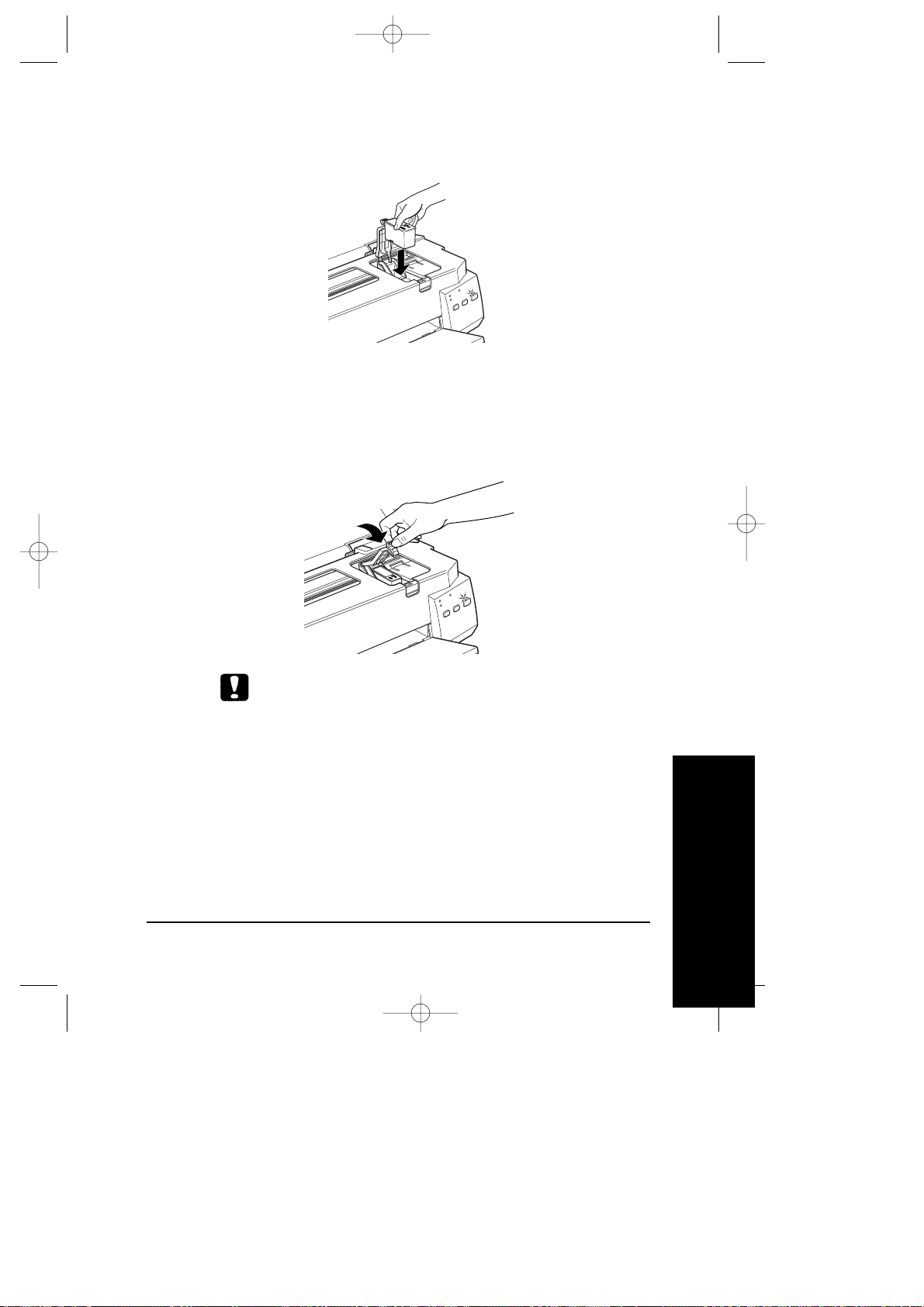
15
Svenska
5. Placera den svarta blŠckpatronen fšrsiktigt i hŒllaren med
etikettsidan vŠnd uppŒt. Tryck inte ner patronen.
Obs:
Installera bŒda patronerna. Om endast en patron installeras
fungerar inte skrivaren.
6. Tryck pŒ patronklŠmmorna tills de lŒses pŒ plats.
Varning:
NŠr du har installerat blŠckpatronerna, šppna dŒ inte
klŠmmorna igen fšrrŠn du ska byta ut blŠckpatronerna.
Annars kan blŠckpatronerna bli obrukbara.
Swe main 900 12/10/99 10:31 am Page 15
Page 20
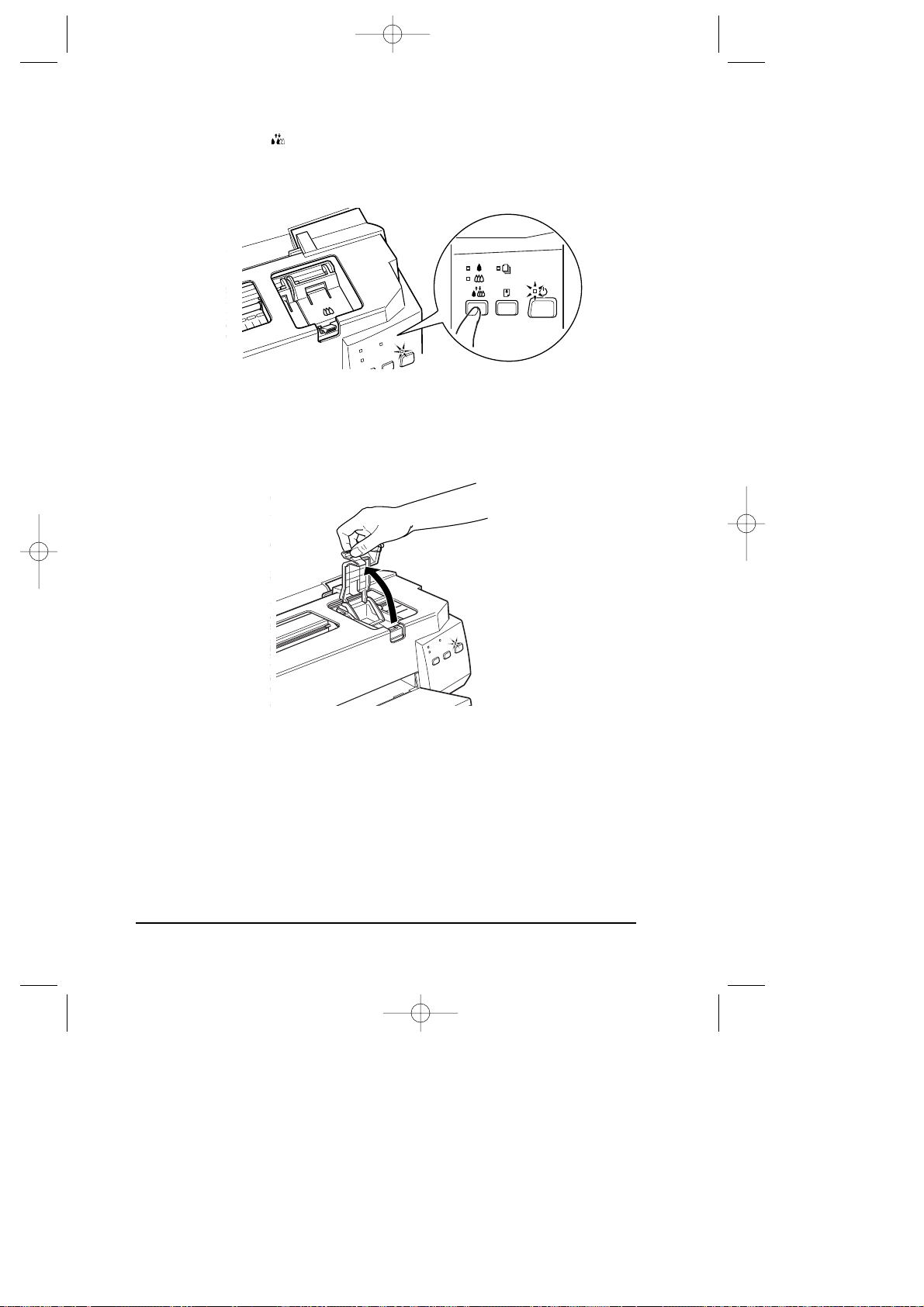
16
7. Tryck pŒ rengšringsknappen fšr att installera fŠrgblŠckpatronen.
Skrivaren flyttar skrivhuvudet till lŠget fšr installation av
fŠrgblŠckpatronen.
8. Lyft upp patronsklŠmman. Installera fŠrgblŠckpatronen enligt
stegen 5 och 6, ersŠtt orden "svart blŠckpatron" med
"fŠrgblŠckpatron"dŠr detta gŠller. GŒ sedan till steg 9 fšr att
slutfšra installationen av fŠrgblŠckpatronen.
Swe main 900 12/10/99 10:31 am Page 16
Page 21
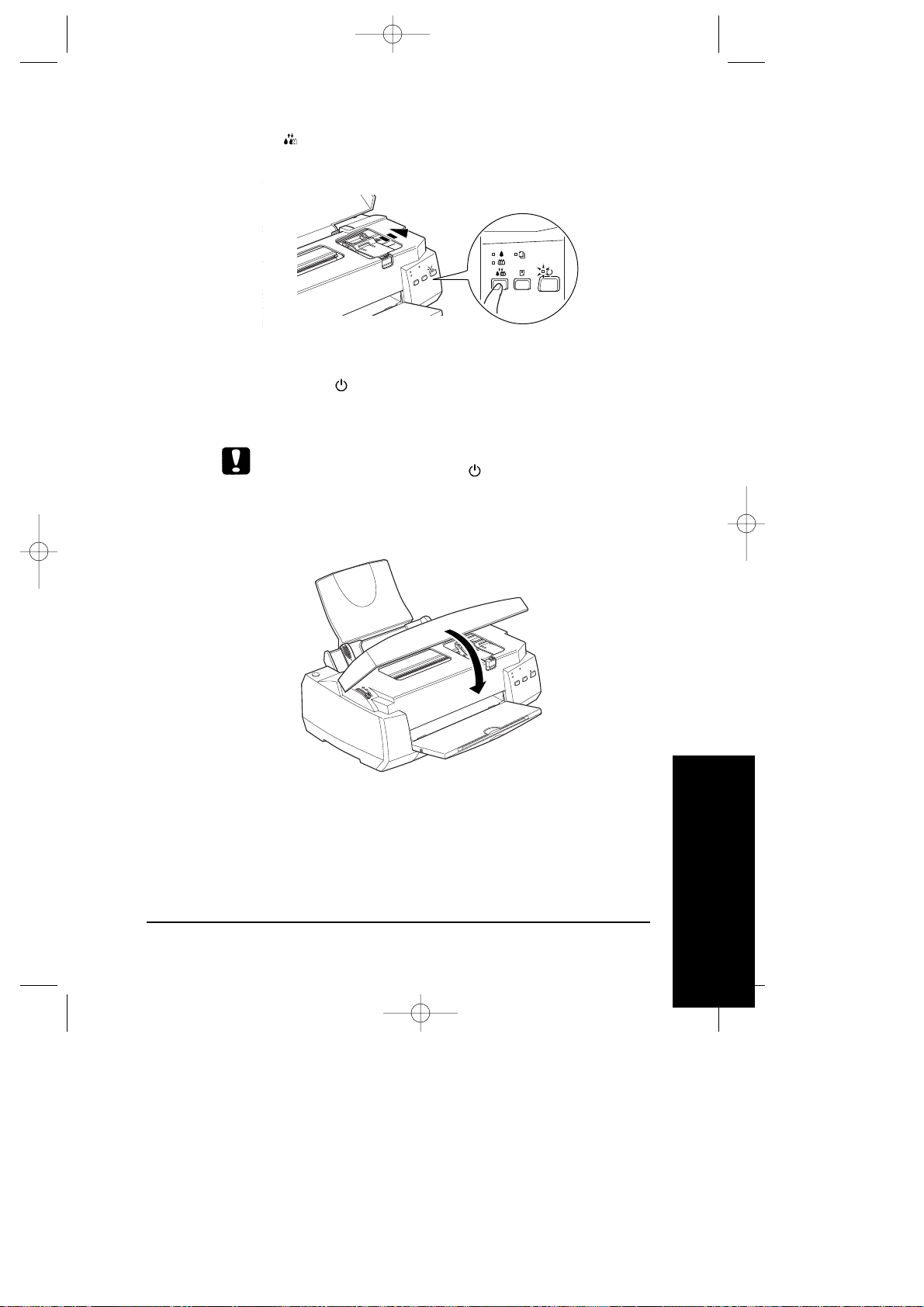
17
Svenska
9. Tryck pŒ rengšringsknappen. Skrivaren flyttar skrivhuvudet och
bšrjar sedan att fylla pŒ blŠck i tillfšrselsystemet.
PŒfyllningsfšrloppet kan ta ungefŠr en minut att slutfšra. Under
denna tid blinkar power-lampan och flera olika mekaniska ljud
hšrs, vilket Šr normalt. NŠr blŠck har fyllts pŒ i tillfšrselsystemet
ŒtergŒr skrivhuvudet till sitt utgŒngslŠge (lŠngst till hšger).
Varning:
StŠng aldrig av skrivaren medan power-lampan blinkar.
10. StŠng kŒpan.
Nu Šr du klar att ansluta skrivaren till din dator. Se fšljande avsnitt fšr
hur man ansluter skrivaren till en PC. Se "Ansluta skrivaren till en
Macintosh" pŒ sid 22 fšr att ansluta skrivaren till en Macintosh. Om du
planerar att ansluta till datorn med hjŠlp av en USB-kabel, fšlj
instruktionerna i bruksanvisningen till USB som kommer med skrivaren.
Swe main 900 12/10/99 10:31 am Page 17
Page 22
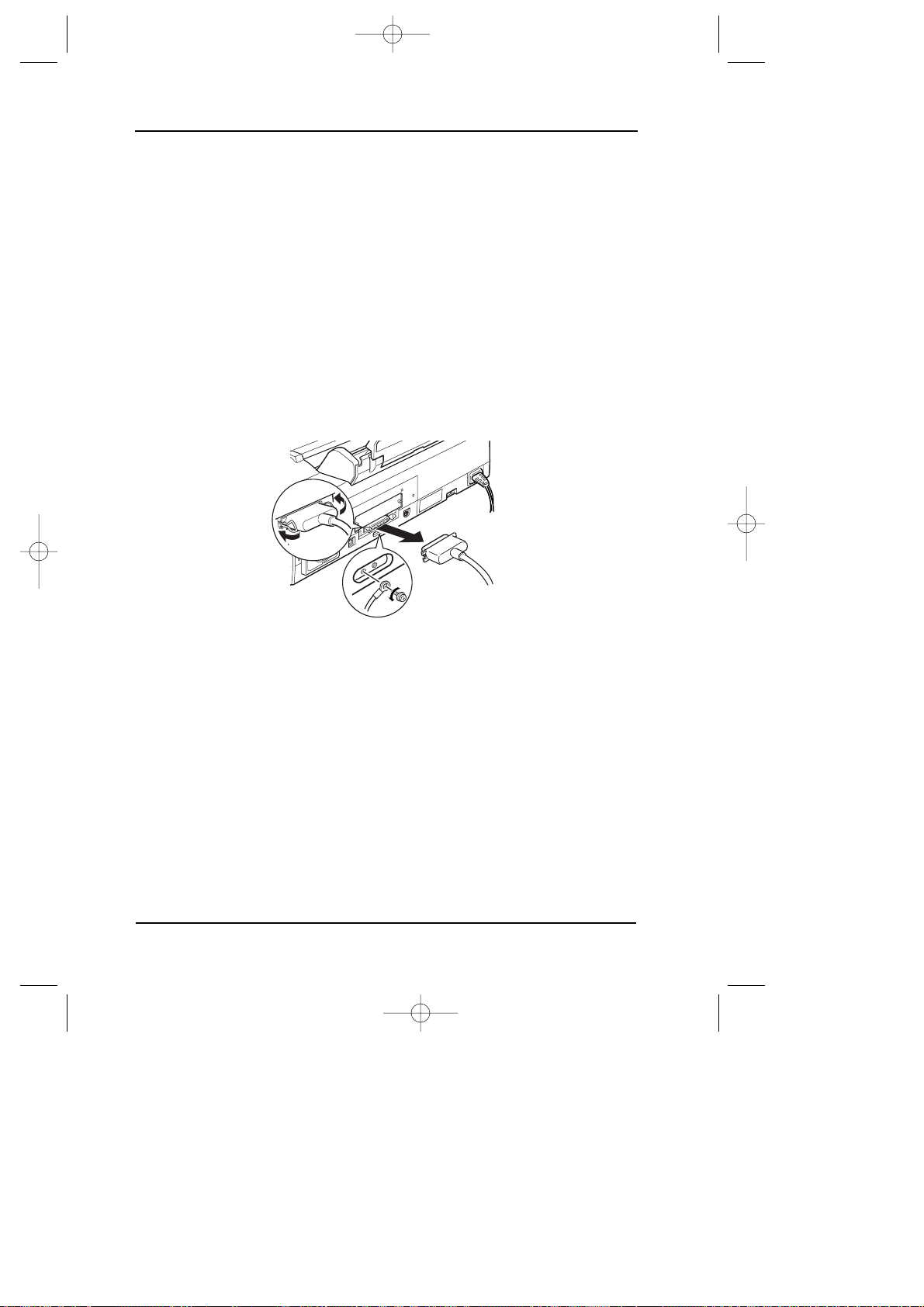
18
Ansluta skrivaren till din PC
Du behšver en avskŠrmad, partvinnad parallellkabel fšr att ansluta
datorn till skrivarens inbyggda parallella grŠnssnitt.
Obs:
Fšr att ansluta och anvŠnda USB-anslutningen, se handboken till USB
som kommer med skrivaren.
Fšlj nedanstŒende steg fšr att ansluta skrivaren:
1. Se till att bŒde skrivare och dator Šr avstŠngda.
2. SŠtt fast kabelns kontakt stadigt i skrivarens grŠnssnittsanslutning.
KlŠm sedan ihop trŒdklŠmmorna tills de lŒses i lŠge pŒ bŒda sidor.
Om kabeln har en jordledning dΠansluter du den till
jordningskontakten inunder grŠnssnittsanslutningen.
3. SŠtt fast kontakten i andra Šnden av kabeln i datorns parallella
grŠnssnitt. Om datorns Šnde av kabeln har en jordledning dŒ
ansluter du den till jordningskontakten pΠdatorns baksida.
Se nu nŠsta avsnitt fšr hur man installerar skrivarmjukvaran i datorn.
Man mŒste installera denna mjukvara innan skrivaren kan anvŠndas.
Swe main 900 12/10/99 10:31 am Page 18
Page 23
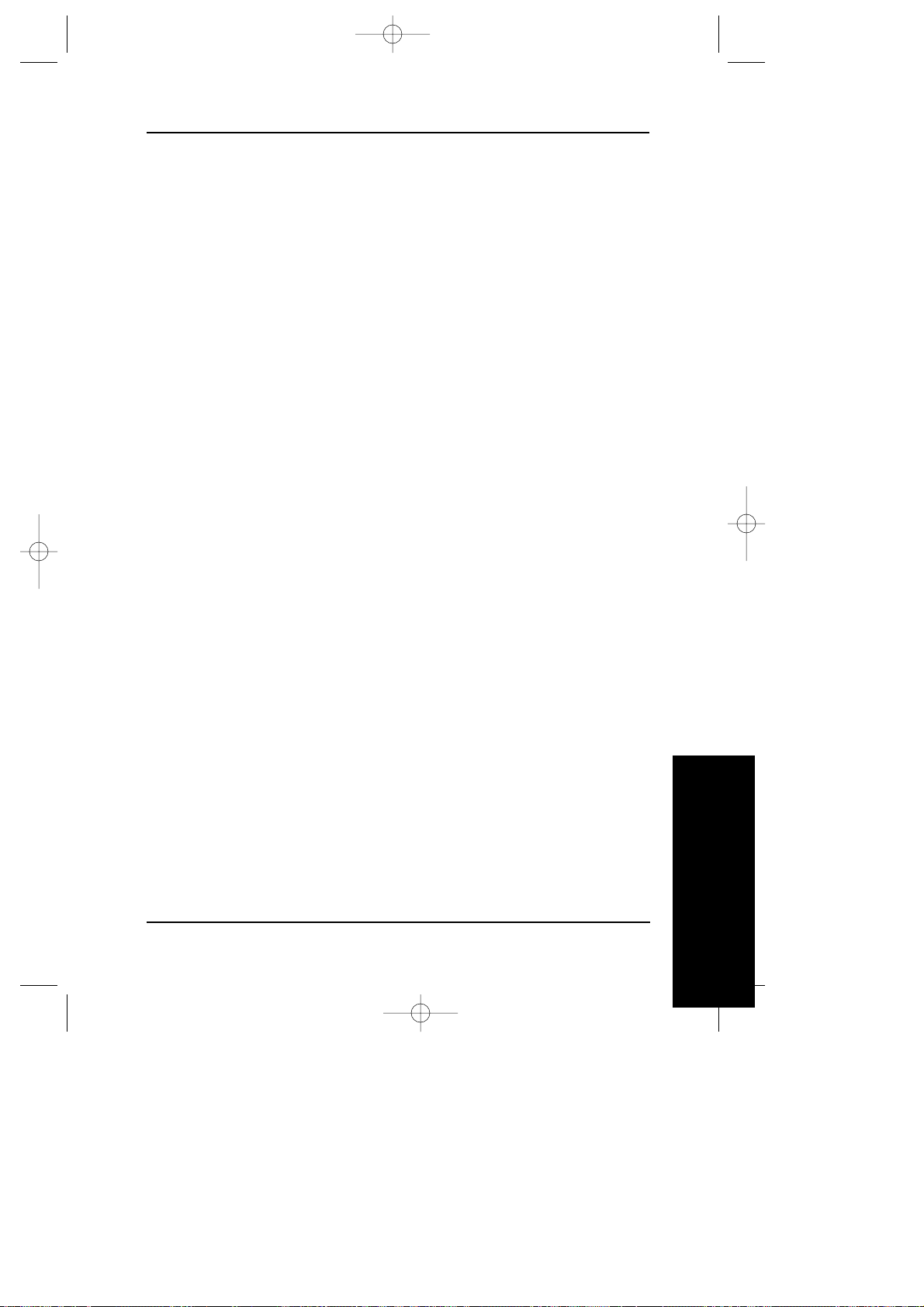
19
Svenska
Installera skrivarmjukvaran i din PC
NŠr du har anslutit skrivaren till datorn installerar du skrivarmjukvaran.
Mjukvaran finns pŒ ÒSkrivarmjukvara fšr EPSON Stylus COLOUR 900Ó
CD-ROMen som medfšljer skrivaren.
Vad man installerar
Skrivarmjukvaran innehŒller:
q Skrivardrivrutin
Skrivardrivrutinen Šr mjukvaran som ÒkšrÓ skrivaren. Med den kan
du gšra instŠllningar som t ex utskriftskvalitet, hastighet, mediatyp,
och pappersformat.
q Verktyg
Verktygen fšr att kontrollera munstycket, rengšra skrivhuvudet och
rikta in skrivhuvudet hjŠlper dig att hŒlla skrivaren i toppkondition.
q EPSON Status Monitor 2
Verktyget Status Monitor 2 meddelar dig om skrivarfel och
informerar om skrivarens status, som t ex hur mycket blŠck som
ŒterstŒr. Status Monitor hjŠlper dig ocksŒ att ersŠtta blŠckpatroner.
q HIGH QUALITY IMAGES
Med HIGH QUALITY IMAGES kan du snabbt och lŠtt se vad fšr
slags hšgkvalitetsutskrift du kan fŒ med EPSON Stylus
COLOR 900.
Om du anvŠnder diskettversionen av mjukvaran ska du gšra en
reservkopia av EPSON skrivarmjukvaran innan du pŒbšrjar
installationen. Om du vill gšra en diskettversion av skrivarmjukvaran pŒ
CD-ROMen sŠtter du i CD-ROMen med skrivarmjukvaran och klickar
sedan knappen fšr verktyget som skapar disketter (Driver disk
creation). Fšlj sedan instruktionerna pŒ bildskŠrmen.
Swe main 900 12/10/99 10:31 am Page 19
Page 24

20
Installera i Windows 95, 98 och NT 4.0
Fšlj dessa steg fšr att installera skrivarmjukvaran i Windows 95, 98 och
NT 4.0
Om du anslšt skrivaren med USB-grŠnssnittet mŒste du installera
EPSON USB skrivarutrustningsdrivrutinen och skrivarmjukvaran som
finns pŒ CD-ROMen med skrivarmjukvaran. Fšlj instruktionerna i
USB-handboken som kom med skrivaren.
1. SŠtt in CDn med EPSON skrivarmjukvara som medfšljer skrivaren
i diskettenheten fšr CD-ROM. Dialogrutan fšr installation visas.
(Fšr diskettanvŠndare, sŠtt i disketten i en diskettenhet,
dubbelklicka ikonen fšr diskettenheten och dubbelklicka ikonen fšr
Setup.exe)
Swe main 900 12/10/99 10:31 am Page 20
Page 25

21
Svenska
2. Dubbelklicka Installera skrivardrivrutin / verktyg fšr att starta
installationen av skrivarmjukvaran.
3. Klicka OK nŠr installationen Šr slutfšrd.
Installationen av EPSON Status Monitor 2 bšrjar automatiskt. Fšlj
instruktionerna pŒ bildskŠrmen.
Obs:
q Om Ny hŒrdvara funnen pŒ skŠrmen, eller om en annan Wizard
visas nŠr du sŠtter pŒ datorn, klickar du Cancel och fšljer sedan
stegen ovan.
q Installationstiden varierar beroende pΠdin dator.
Fšr information om hur man šppnar och anvŠnder mjukvaran, se "Skriva
ut fšrsta sidan fšr Windows" pŒ sid 40. Se Šven "AnvŠnda
skrivarmjukvaran fšr Windows" i online-referenshandboken.
Om du anvŠnder skrivaren pŒ ett nŠtverk, se ÒNŠtverksutskriftÓ i onlinereferenshandboken.
Swe main 900 12/10/99 10:31 am Page 21
Page 26

22
Ansluta skrivaren till din Macintosh
Obs:
Fšr att ansluta till en iMac-dator med hjŠlp av USB-porten, se
handboken till USB som kommer med skrivaren.
Fšr att anvŠnda skrivarens inbyggda grŠnssnitt behšver du en Apple
System Peripheral-8 kabel.
Obs:
❑ Fšr att ansluta till en iMac-dator med hjŠlp av USB-kabeln, fšlj
instruktionerna i bruksanvisningen till USB som kommer med
skrivaren.
❑ Se "AnvŠnda valfria grŠnssnittskort" pŒ sid 69 om du vill anvŠnda
det valfria grŠnssnittskortet LocalTalk (C82312*) eller
grŠnssnittskortet Type B Ethernet (C82362*/C82363*/C82364*)
Fšlj nedanstŒende steg fšr att ansluta skrivaren:
1. Se till att bŒde skrivare och Macintosh Šr avstŠngda.
2. SŠtt i ena Šnden av grŠnssnittskabeln i den seriella anslutningen pŒ
skrivarens baksida.
3. SŠtt den andra Šnden av grŠnssnittskabeln antingen i modemporten
eller i skrivarporten pΠMacintoshen. Portarna har markerats med
fšljande ikoner.
Modemport Printerport
Swe main 900 12/10/99 10:31 am Page 22
Page 27

23
Svenska
Se nŠsta avsnitt fšr instruktioner om hur man installerar
skrivarmjukvaran. Du mŒste installera skrivarmjukvaran innan du
anvŠnder skrivaren.
Installera skrivarmjukvaran i din Macintosh
NŠr du har anslutit skrivaren till din Macintosh Šr du redo att installera
skrivarmjukvaran som finns pŒ CD-ROMen "Skrivarmjukvara fšr
EPSON Stylus COLOR 900" som kom med skrivaren.
Vad man installerar
Skrivarmjukvaran innefattar:
❑ EPSON Printer Driver Package
SC900
Skrivardrivrutinsmjukvaran som kšr skrivaren om du anvŠnder ett
seriellt eller USB-grŠnssnitt. Med den kan du gšra instŠllningar
som t ex mediatyp, utskriftskvalitet, hastighet och pappersformat.
SC900 (AT)
Skrivardrivrutinsmjukvaran som lŒter dig anvŠnda skrivaren pŒ ett
AppleTalk-nŠtverk. Med den kan du gšra instŠllningar som t ex
mediatyp, utskriftskvalitet, hastighet och pappersformat.
EPSON Monitor 3
…vervakar och styr bakgrundsutskrifter. Man mŒste sŠtta pŒ
bakgrundsutskriften i Chooser fšr att anvŠnda detta verktyg.
StatusMonitor
…vervakar skrivarens nuvarande status och sŠger till om fel i
skrivaren uppstŒr.
Verktyg
Verktygen Nozzle Check, Head Cleaning och Print Head Alignment
hjŠlper dig att hŒlla skrivaren i toppform.
Swe main 900 12/10/99 10:31 am Page 23
Page 28

24
❑ Epson Namer
Tilldelar ett unikt namn Œt skrivaren sŒ att du kan anvŠnda den pŒ
ett AppleTalk-nŠtverk.
❑ ColorSync 2.0 och Profiles
Passar automatiskt ihop fŠrgerna pŒ din utskrift med fŠrgerna som
visas pŒ bildskŠrmen. AnvŠnd det hŠr nŠr du skriver ut scannade
fotografier eller datorgrafik.
Om du anvŠnder diskettversionen ska du gšra en reservkopia av
disketten med EPSON Macintosh skrivarmjukvaran innan du pŒbšrjar
installationen.
Installera mjukvaran
Varning:
StŠng av alla virusskyddande program innan du installerar
skrivarmjukvaran.
Fšlj dessa steg fšr att installera skrivarmjukvaran:
1. SŠtt pŒ din Macintosh och sŠtt in CDn med skrivarmjukvaran som
medfšljer skrivaren i CD-ROM-enheten. (Om du anvŠnder
diskettversionen sŠtter du in den i en diskettenhet.)
2. EPSON skrivarmjukvarudisketten šppnas automatiskt.
3. Om en enda installationsikon visas dubbelklickar du den ikonen.
Om separata pŠrmar med installationsikoner fšr flera sprŒk visas,
dubbelklickar du pŠrmen fšr ditt sprŒk. Dubbelklicka sedan
installationsikonen dŠri.
Swe main 900 12/10/99 10:31 am Page 24
Page 29

25
Svenska
4. Efter att den fšrsta bildskŠrmen har kommit upp klickar du
Continue . Fšljande dialogruta visas.
5. Om du vill installera all skrivarmjukvara pΠCD-ROMen, se till att
rutan fšr Install Location visar rŠtt diskettenhet. Klicka sedan
Install.
6. Om du har ont om diskutrymme vŠljer du Custom Install frŒn
pop-up-menyn och klickar sedan Serial Driver Package (om du
ansluter skrivaren direkt till den seriella eller USB-porten i
Macintosh-datorn), eller Network Driver Package och Epson
Namer (om du ansluter skrivaren till Macintosh-datorn šver ett
AppleTalk-nŠtverk). BekrŠfta destinationen fšr installationen,
klicka sedan Install.
Obs:
Klicka pŒ ikonen fšr information om varje komponent
7. NŠr ett meddelande kommer upp och informerar dig att
installationen Šr fŠrdig, klickar du Restart fšr att slutfšra
installationen och starta om din dator.
Swe main 900 12/10/99 10:31 am Page 25
Page 30

Om du tŠnker anvŠnda det valfria grŠnssnittskortet LocalTalk (C82312*)
eller grŠnssnittskortet Type B Ethernet (C82362*/C82363*/C82364*),
behšver du tilldela ett namn Œt skrivaren med hjŠlp av verktyget Epson
Namer enligt beskrivningen nedan. Om du anvŠnder ett seriellt eller ett
USB- grŠnsnittskort hoppar du till "VŠlja din skrivare i Chooser" pŒ
sid 27.
Tilldela ett namn Œt skrivaren
Fšlj dessa steg fšr att tilldela ett namn Œt skrivaren med EPSON Namer.
Obs:
Endast nŠtverksadministratšren ska tilldela ett namn Œt skrivaren.
1. Dubbelklicka ikonen fšr Epson Namer.
Om du har installerat verktyget Epson Namer pΠdin Macintosh,
finns dess ikon i hŒrddiskpŠrmen. Om du inte har installerat det,
sŠtter du i CD-ROMen med skrivarmjukvaran i datorns CD-ROMdrivenhet och šppnar verktyget dŠrifrŒn. (Om du anvŠnder en
diskettversion sŠtter du i den i en diskettdrivenhet och šppnar
verktyget dŠrifrŒn.)
2. Klicka ikonen fšr SC900(AT) i fšnstret fšr maskinvarutyper.
3. Om det finns flera AppleTalk-zoner pŒ din site vŠljer du den zon
dŠr skrivaren finns.
4. Under Nytt namn skriver du in ett namn pŒ din skrivare. Du bšr
vŠlja ett namn som klart och tydligt skiljer din skrivare frŒn andra
skrivare pŒ nŠtverket.
5. Klicka Rename och sedan Done fšr att gŒ ut ur EPSON Namer.
26
Swe main 900 12/10/99 10:31 am Page 26
Page 31

27
Svenska
VŠlja din skrivare i Chooser
NŠr du har installerat skrivarmjukvaran mŒste du šppna Chooser fšr att
vŠlja skrivaren. Du mŒste vŠlja skrivaren fšrsta gŒngen du ska anvŠnda
den, eller nŠr du vill byta till en annan skrivare. Macintosh skriver alltid
ut med den skrivare som valdes sist.
Om du anvŠnder datorns seriella eller USB-grŠnssnitt, vŠljer du
skrivardrivrutin enligt beskrivningen i fšljande avsnitt "AnvŠnda en
seriell eller en USB-grŠnssnittsanslutning" pŒ sid 29. Om ditt system Šr
anslutet till ett AppleTalk-nŠtverk, se "AnvŠnda AppleTalk-anslutningen"
pΠsid 29.
Obs:
Om du anvŠnder en Macintosh Quadra 950 eller 900 mŒste du vŠlja
Compatible i dialogrutan fšr Serial Switch innan du vŠljer din
skrivare frŒn Chooser. Fšr att šppna dialogrutan fšr Serial Switch
vŠljer du Control Panel frŒn Apple-menyn, sedan Serial Switch.
AnvŠnda en seriell eller USB-grŠnssnittsanslutning
1. Se till att skrivaren Šr ansluten till din Macintosh och att den Šr pŒ.
Swe main 900 12/10/99 10:31 am Page 27
Page 32

28
2. VŠlj Chooser frŒn Apple-menyn. Klicka sedan ikonen fšr din
skrivare och porten som skrivaren Šr ansluten till.
Obs:
q Om du anvŠnder en iMac-dator mŒste du vŠlja USB-porten.
q Om du anvŠnder ett AppleTalk-nŠtverk kanske ett
meddelande visas nŠr du klickar porten.I sŒdana fall vŠljer
man om den andra porten eller gšrAppleTalk-instŠllningen
inaktiv och vŠljer sedan om porten igen.
3. Klicka radioknapparna fšr Background Printing fšr att stŠnga av
eller sŠtta pŒ bakgrundsutskriften.
Du kan anvŠnda Macintoshen medan bakgrundsutskriften Šr pŒ och
fšrbereder dokument fšr utskrift. Du mŒste sŠtta pŒ
bakgrundsutskriften fšr att anvŠnda EPSON Monitor3-verktyget fšr
att styra utskriftsarbeten.
4. StŠng Chooser.
Fšr information om hur man šppnar och anvŠnder mjukvaran, se
"Skriva ut fšrsta sidan fšr Macintosh" pŒ sid 42. Se Šven "AnvŠnda
skrivarmjukvaran fšr Macintosh" i online-referenshandboken.
Swe main 900 12/10/99 10:31 am Page 28
Page 33

29
Svenska
AnvŠnda AppleTalk-anslutningen
1. SlΠtill skrivaren.
2. VŠlj Chooser frŒn Apple-menyn. Klicka sedan pŒ ikonen fšr din
skrivare och vŠlj den AppleTalk-zon du vill anvŠnda. En lista šver
alla skrivare anslutna till de utvalda zonerna visas till hšger.
3. Klicka det namn som du tilldelade din EPSON Stylus COLOR 900.
4. Klicka radioknapparna fšr Background Printing fšr att stŠnga av
eller sŠtta pŒ bakgrundsutskriften.
Du kan anvŠnda Macintoshen medan bakgrundsutskriften Šr pŒ och
fšrbereder dokument fšr utskrift. Du mŒste sŠtta pŒ
bakgrundsutskriften fšr att anvŠnda EPSON Monitor3-verktyget fšr
att styra utskriftsarbeten.
5. StŠng Chooser.
Fšr information om hur man šppnar och anvŠnder mjukvaran, se "Skriva
ut fšrsta sidan fšr Macintosh" pŒ sid 42. Se Šven "AnvŠnda
skrivarmjukvaran fšr Macintosh" i online-referenshandboken.
Swe main 900 12/10/99 10:31 am Page 29
Page 34

30
Anslutning till USB-port
Systemkrav
Om du vill skriva ut med skrivarens inbyggda USB-port behšver du
fšljande:
q Microsoft¨Windows 98¨fŠrdiginstallerad PC med USB-port, eller
en Apple¨iMac¨-dator.
q USB-grŠnssnittskabel (avskŠrmad) C83623* frŒn serien A 4-stifts
(dator) till serien B 4-stifts (skrivare).
Varning:
Om andra kablar som inte tŠcks av Epsons garantier anvŠnds
(sŠrskilt kablar lŠngre Šn 1,8 meter), kan fel uppstŒ i
skrivaren.
Obs:
q StjŠrnan (*) ersŠtter den sista siffran i produktnumret som
kan variera i olika lŠnder.
q Denna kabel kanske inte finns tillgŠnglig i alla lŠnder.
q Fšr PC, 10MB hŒrddiskutrymme fšr att installera USB-
skrivarutrustningsdrivrutin och skrivarmjukvaran.
q Fšr iMac-datorer, 10MB hŒrddiskutrymme fšr att installera
skrivarmjukvaran.
Swe main 900 12/10/99 10:31 am Page 30
Page 35

31
Svenska
Ansluta USB-kabeln
Fšlj stegen nedan fšr att ansluta till skrivaren.
Obs:
q Installera blŠckpatronerna innan du ansluter kabeln. Se
skrivarhandboken.
q Fšr PC, fšrsŠkra att USB-styrkortet (Universal Serial Bus
Controller) fungerar som det ska i maskinvaruhanteraren innan du
ansluter USB-kabeln. Se din datordokumentation fšr ytterligare
detaljer.
1. SŠtt i den avskŠrmade USB-kabelns tillŠmpliga Šnde i USB-porten
baktill pŒ skrivaren. (KabelŠnden som passar i skrivaren Šr
annorlunda utformad jŠmfšrt med den kabelŠnde som passar i
datorn.)
2. SŠtt i den andra Šnden i datorns USB-port.
Obs:
Om du anvŠnder en USB-hub, rekommenderar EPSON att skrivaren
ansluts till den fšrsta hubnivŒn, annars kan fel uppstŒ i skrivaren. Om
skrivaren inte fungerar som den ska med USB-hubben, ska skrivaren
anslutas direkt till datorns USB-port.
Swe main 900 12/10/99 10:31 am Page 31
Page 36

32
NŠr skrivaren anslutits till datorn mŒste EPSON
skrivarutrustningsdrivrutin och skrivarmjukvara installeras.
NŠr skrivaren anslutits till iMac-datorn mŒste skrivarmjukvaran
installeras och USB-porten fšr din skrivare sedan vŠljas i Chooser. Se
"Installera skrivarmjukvaran i Macintosh" och "VŠlja skrivaren i
Chooser" i Installations- och instruktionsanvisningen.
Swe main 900 12/10/99 10:31 am Page 32
Page 37

33
Svenska
Installera USB-mjukvaran i Windows
USB skrivarutrustningsdrivrutinen finns med pΠCD-ROMen med
skrivarmjukvaran som fšljer med skrivaren.
Installationsprogrammet fšr USB-skrivarutrustningsdrivrutinen lŒter dig
Šven installera skrivarmjukvaran. Man behšver alltsŒ inte installera
skrivarmjukvaran separat.
1. Se till att du kšr Windows 98.
2. SlŒ till skrivaren. Fšljande dialogruta visas.
3. Klicka Next och fšlj instruktionerna pŒ bildskŠrmen.
Swe main 900 12/10/99 10:31 am Page 33
Page 38

34
4. NŠr fšljande dialogruta visas, klicka Specify a location och
skriv D:\ win98 (om din CD-drivenhet har en annan bokstav Šn
"D" skriver du den istŠllet). SŠtt i CD-ROMen med
skrivarmjukvaran och klicka Next.
Skriv hŠr
Klicka sedan hŠr
5. Klicka Next fšr att starta installationen av utrustningsdrivrutinen.
Klicka hŠr
Swe main 900 12/10/99 10:31 am Page 34
Page 39

35
Svenska
6. NŠr installationen Šr fŠrdig visas fšljande dialogruta. Klicka Finish.
Klicka hŠr
7. Installationen av skrivarmjukvaran bšrjar automatiskt och fšljande
dialogruta visas. Klicka Next.
Klicka hŠr
Swe main 900 12/10/99 10:31 am Page 35
Page 40

36
8. NŠr dialogrutan nedan visas klickar du Next och fšljer
instruktionerna pŒ bildskŠrmen.
Klicka hŠr
NŠr skrivarmjukvaran har installerats bšrjar installationen av EPSON
Status Monitor 2 automatiskt. Fšlj instruktionerna pŒ bildskŠrmen.
Swe main 900 12/10/99 10:31 am Page 36
Page 41

37
Svenska
9. Fšr att bekrŠfta att installationen har utfšrts helt, kontrollera om
"EPSON USB Printer Devices" (EPSON USB skrivarutrustning)
visas i maskinvaruhanteraren. Klicka Start, peka pŒ InstŠllningar,
och klicka Kontrollpanel. Dubbelklicka sedan System och klicka
fliken fšr maskinvaruhanteraren.
Kontrollera hŠr
Skrivaren Šr nu redo att ta emot jobb genom USB-porten. Se skrivarens
instruktionsbok fšr hur man anvŠnder skrivaren.
Swe main 900 12/10/99 10:31 am Page 37
Page 42

38
Felsškning
Detta avsnitt hjŠlper dig att lšsa problem som kan uppstŒ nŠr du
anvŠnder en skrivare som anslutits med en USB-kabel.
Kan inte installera USB-skrivarutrustningsdrivrutin (fšr PC)
Fšrsšk en eller flera av dessa lšsningar:
q FšrsŠkra att din dator Šr en Windows 98 fŠrdiginstallerad modell.
q FšrsŠkra att styrkortet fšr USB fungerar som det ska i
maskinvaruhanteraren. Se din datordokumentation fšr ytterligare
information. Om det inte fungerar som det ska, kontakta din
ŒterfšrsŠljare.
Skrivaren fungerar inte pŒ rŠtt sŠtt
Fšrsšk en eller flera av dessa lšsningar:
q AnvŠnd den rekommenderade USB-kabeln som beskrivs i
"Systemkrav" pΠsid 30.
q Om du anvŠnder en USB hub, anslut skrivaren till den fšrsta
hubnivŒn, eller anslut skrivaren direkt till datorns USB-port.
q Fšr PC, fšrsšk med att Œterinstallera USB-
skrivarutrustningsdrivrutinen och skrivarmjukvaran. Fšrst,
avinstallera EPSON skrivarmjukvaran med LŠgg till/Ta bort
program i kontrollpanelen, avinstallera sedan EPSON USBskrivarutrustning. Sedan, Œterinstallera mjukvaran enligt
beskrivningen i "Installera USB-mjukvaran i Windows" pΠsid 33.
Swe main 900 12/10/99 10:31 am Page 38
Page 43

39
Svenska
Ladda papper
Det som fšljer beskriver hur du laddar vanligt papper i skrivaren.
Du kan ocksŒ anvŠnda papper fšr blŠckstrŒleskrivare, stordia, glŠttat
papper eller OH-film av fotokvalitet, kuvert, kartotekskort och
sjŠlvhŠftande papper. Fšr instruktioner om hur man anvŠnder sŒdan
media, se "AnvŠnda speciellt papper" pŒ sid 45.
1. SŠnk utmatningsbrickan och skjut ut fšrlŠngningen. Skjut sedan pŒ
den vŠnstra kantgejden sŒ att mellanrummet mellan kantgejderna Šr
nŒgot bredare Šn bredden pŒ pappret.
2. StŠll i ordning en pappersbunt och jŠmna till kanterna pŒ en plan
bordsskiva.
3. Ladda pŒ pappersbunten, trycksidan upp, sŒ att hšgra kanten av
pappersbunten vilar mot arkmatarens hšgra sida. Skjut sedan
vŠnstra kantgejden mot pappersbuntens vŠnstra kant.
tryckbara
sidan upp
utmatningsbricka
kantgejd
Swe main 900 12/10/99 10:31 am Page 39
Page 44

40
Obs:
q Ladda alltid papper i arkmataren med korta Šnden fšrst.
q FšrsŠkra att pappersbunten sitter under pilmŠrket i
kantgejdsurtaget.
Skriva ut fšrsta sidan fšr Windows
NŠr du har laddat i papper Šr du redo att skriva ut fšrsta sidan. Fšr att
kontrollera skrivarfunktionen rekommenderar vi att README-filen som
kommer med skrivarmjukvaran skrivs ut. README-filen innehŒller
den senaste informationen om skrivarmjukvaran.
Om du vŠljer att skriva ut ditt egna dokument istŠllet, vŠlj en lŠmplig
instŠllning fšr pappersformat i applikationsmjukvaran. Skriv sedan ut
dokumentet enligt beskrivningen frŒn steg 3 nedan. (Se handboken till
mjukvaran fšr information om hur man anvŠnder applikationen.)
Fšlj dessa steg fšr att skriva ut README-filen:
1. FšrsŠkra att skrivaren Šr laddad med papper av A4 eller "letter"format.
2. Klicka Start, peka pŒ Program, peka pŒ Epson (fšr Windows 95
och 98) eller EPSON Skrivare (fšr Windows NT 4.0), och sedan
EPSON Stylus COLOR 900 Readme.
3. VŠlj Skriv ut frŒn Arkivmenyn. Dialogrutan fšr Skriva ut visas.
Swe main 900 12/10/99 10:31 am Page 40
Page 45

41
Svenska
4. FšrsŠkra att din skrivare vŠljs ut. Klicka sedan Egenskaper eller
Val. Du kanske behšver klicka en kombination av dessa knappar.
Fšnstret fšr drivrutinsinstŠllningar visas.
5. Klicka Huvudgrupp om nšdvŠndigt. Klicka var som helst i rutan
fšr mediatyp och vŠlj den mediatyp som du laddade i skrivaren.
6. VŠlj Color som blŠckinstŠllning.
7. FšrsŠkra att valet fšr lŠge Šr instŠllt pŒ Automatic.
NŠr Automatic vŠljs bestŠmmer skrivarmjukvaran de bŠsta
instŠllningarna enligt dina instŠllningar fšr mediatyp och blŠck.
8. Klicka pappersfliken, klicka sedan var som helst i rutan fšr
pappersformat och vŠlj det pappersformat som du laddade i
skrivaren.
9. Klicka OK nederst i fšnstret. Du ŒtergŒr till dialogrutan fšr utskrift
(eller en liknande dialogruta).
10. Klicka StŠng, OK eller Skriva ut fšr att skriva ut. Du kanske
behšver trycka en kombination av dessa knappar.
Swe main 900 12/10/99 10:31 am Page 41
Page 46

42
Under utskriften visas EPSON framstegsmŠtaren och du ser utskriftens
framskridande och skrivarstatus. Fšr detaljer, se "Kontrollera och styra
utskriftsjobb fšr Windows" i online- referenshandboken.
Kontrollera resultatet efter utskriften. Om allting har skrivits ut
tillfredsstŠllande Šr skrivaren nu helt uppstŠlld och redo att hjŠlpa dig
skapa fantastiska utskrifter. Om den utskrivna bilden Šr ovŠntat svag
eller om punkter i bilden fattas, ska du kontrollera och rengšra
skrivhuvudet. Se "Rengšra skrivhuvudet" pŒ sid 57.
Fšr ytterligare information om skrivaren, se online-referenshandboken.
Fšr information om skrivarmjukvaran, se online-hjŠlp. Fšr att lŠra mer
om fŠrgutskrift, se online-fŠrghandboken.
Skriva ut fšrsta sidan fšr Macintosh
NŠr du har laddat i papper Šr du redo att skriva ut fšrsta sidan. Fšr att
kontrollera skrivarfunktionen rekommenderar vi att README-filen pŒ
CDn med skrivarmjukvaran skrivs ut. README-filen innehŒller den
senaste informationen om skrivarmjukvaran.
Om du vŠljer att skriva ut ditt egna dokument istŠllet, vŠlj en lŠmplig
instŠllning fšr pappersformat i applikationsmjukvaran. Skriv sedan ut
dokumentet enligt beskrivningen frŒn steg 4 nedan. (Se handboken till
mjukvaran fšr information om hur man anvŠnder applikationen.)
Swe main 900 12/10/99 10:31 am Page 42
Page 47

43
Svenska
5. VŠlj det papper som du laddade i skrivaren frŒn listan šver
pappersformat.
6. VŠlj Portrait som utskriftsriktning.
7. NŠr du har gjort din instŠllning klickar du OK fšr att stŠnga
dialogrutan fšr pappersinstŠllning.
Obs:
Du kan inte skriva ut frŒn dialogrutan fšr pappersinstŠllning.
Du kan endast skriva ut frŒn dialogrutan fšr utskrift.
Fšlj dessa steg fšr att skriva ut README-filen:
1. FšrsŠkra att skrivaren Šr laddad med papper av A4 eller "letter"format.
2. SŠtt i CDskivan med skrivarmjukvaran.
3. …ppna EPSON-pŠrmen och dubbelklicka README-filen.
4. VŠlj pappersinstŠllning frŒn arkivmenyn. Detta tar fram
dialogrutan nedan.
Swe main 900 12/10/99 10:31 am Page 43
Page 48

44
9. VŠlj Plain Paper frŒn listan šver mediatyp.
10. VŠlj Color som blŠckinstŠllning.
11. FšrsŠkra att valet fšr lŠge Šr instŠllt pŒ Automatic.
NŠr Automatic vŠljs bestŠmmer skrivarmjukvaran de bŠsta
instŠllningarna enligt dina instŠllningar fšr mediatyp och blŠck.
12. Klicka Print fšr att starta utskriften.
Kontrollera resultatet efter utskriften. Om allting har skrivits ut
tillfredsstŠllande Šr skrivaren nu helt uppstŠlld och redo att hjŠlpa dig
skapa fantastiska utskrifter. Om den utskrivna bilden Šr ovŠntat svag
eller om punkter i bilden fattas, ska du kontrollera och rengšra
skrivhuvudet. Se "Rengšra skrivhuvudet" pŒ sid 57.
Fšr ytterligare information om skrivaren, se online-referenshandboken.
Fšr information om skrivarmjukvaran, se online-hjŠlp. Fšr att lŠra mer
om fŠrgutskrift, se online-fŠrghandboken.
8. VŠlj Print frŒn arkivmenyn. Dialogrutan nedan visas.
Swe main 900 12/10/99 10:31 am Page 44
Page 49

45
Svenska
Ladda speciellt papper
Man kan skriva ut pŒ mŒnga olika sorters specialmedia, inklusive
blŠckstrŒlepapper, glŠttad OH-film av fotokvalitet, stordior, kartotekskort
samt sjŠlvhŠftande ark.
NŠr du laddar specialmedia frŒn EPSON ska du fšrst lŠsa
instruktionsbladen som fšljer med specialmedian. Kom sŠrskilt ihŒg
fšljande. Fšr ytterligare information om hur man anvŠnder sŒdan media,
se "Pappershantering" i online-referenshandboken.
❑ FšrsŠkra att den utskrivbara sidan av pappret Šr uppŒtvŠnd nŠr du
laddar pappret i arkmataren. Se instruktionerna som fšljer med
pappret fšr att faststŠlla vilken sida som Šr den utskrivbara. En del
media har ett hšrn avklippt fšr att indikera rŠtt riktning av pappret
vid laddning. Se illustrationen.
❑ FšrsŠkra att pappersbunten passar under pilmŠrket som finns pŒ
insidan av vŠnstra kantgeiden
tryckbara
sidan upp
avklippt hšrn
Swe main 900 12/10/99 10:31 am Page 45
Page 50

46
❑ Laddningskapaciteten av kuvert och EPSON specialmedia fšrklaras
nedan.
Upp till 10 kuvert.
Obs:
Om den totala tjockleken av
kuvertbunten šverskrider 10 mm,
tryck pŒ kuverten fšr att platta till
dem innan de laddas.
Upp till pilmŠrket pŒ vŠnstra
kantgeiden.
Upp till 30 kartotekskort. AnvŠnd
alltid det tillhšrande stšdarket under
korten.
Ett ark i taget fšr bŠsta resultat.
AnvŠnd alltid ett stšdark* eller
vanligt papper under glŠttad OH-film.
Om du vill skriva ut med flera ark,
ladda endast upp till 20 ark och stŠll
in den švre marginalen pŒ sidan till
30 mm.
Upp till 30 stordior. AnvŠnd alltid ett
vanligt papper under bunten.
Ett ark i taget.
Upp till 20 ark. Fšr 4 x 6 tums
fotopapper , anvŠnd alltid ett stšdark*
under bunten.
Kuvert
360 dpi blŠckstrŒlepapper
och blŠckstrŒlepapper av
fotokvalitet
BlŠckstrŒlekort och
blŠckstrŒlekort av
fotokvalitet.
GlŠttad OH-film av
fotokvalitet
BlŠckstrŒlestordia
SjŠlvhŠftande ark av
fotokvalitet
Fotopapper
Swe main 900 12/10/99 10:31 am Page 46
Page 51

47
Svenska
Ett ark i taget. AnvŠnd alltid
stšdarken A och B under bunten.
Ett ark i taget.
* Var fšrsiktig att inte skriva ut pŒ sjŠlva stšdarket som lŠggs under
specialmedian.
Fotoetiketter 16 och
fotoetiketter 4
Panoramafotopapper och
pŒstrykbart
šverfšringspapper
Swe main 900 12/10/99 10:31 am Page 47
Page 52

48
ErsŠtta blŠckpatroner
Skrivarens lampor informerar dig nŠr det Šr dags att skaffa en ny
blŠckpatron och nŠr det Šr dags att ersŠtta en tom blŠckpatron.
Tabellen nedan beskriver skrivarens lampstatus och vilka ŒtgŠrder du
ska ta.
Varning:
q EPSON rekommenderar att du anvŠnder Škta EPSON
blŠckpatroner. Andra produkter som inte tillverkats av
EPSON kan skada skrivaren. EPSONs garantier tŠcker
inte sŒdana skador.
q LŠmna kvar den gamla patronen i skrivaren tills du Šr
redo att ersŠtta den med en ny. Annars kan blŠck som finns
kvar i skrivhuvudets munstycken torka ut.
Obs:
NŠr blŠckpatronen Šr slut kan skrivaren inte fortsŠtta att skriva ut fšrrŠn
du har ersatt blŠckpatronen, Šven om det finns blŠck kvar i den andra
patronen.
Lampor
•tgŠrder
Skaffa en ersŠttningspatron fšr svart blŠck
(T003***).
ErsŠtt den tomma svarta blŠckpatronen.
Skaffa en ersŠttningspatron fšr fŠrgat blŠck
(T005***).
ErsŠtt den tomma fŠrgblŠckpatronen.
= pŒ, = blinkar
Swe main 900 12/10/99 10:31 am Page 48
Page 53

49
Svenska
Fšr att ersŠtta en blŠckpatron med hjŠlp av skrivarens kontrollpanel
fšljer du dessa steg.
1. FšrsŠkra att skrivaren Šr pŒslagen. Power-lampan ska vara pŒ
men inte blinka. (BestŠm vilken patron det Šr som behšver ersŠttas
med hjŠlp av lamporna fšr svart blŠck och fŠrgat blŠck som
visar att blŠcket Šr slut.
2. SŠnk utmatningsbrickan pŒ skrivarens framsida; šppna sedan
kŒpan.
3. HŒll ner rengšringsknappen i tre sekunder. Skrivhuvudet
fšrflyttas till ersŠttningslŠget fšr antingen svart blŠckpatron eller
fŠrgblŠckpatron, beroende pŒ vilken som Šr tom. ) Powerlampan bšrjar blinka.
Varning:
Flytta aldrig skrivhuvudet fšr hand. Tryck alltid pŒ
rengšringsknappen fšr att flytta det. Annars kan skrivaren
skadas.
Obs:
Om du hŒller rengšringsknappen nere i tre sekunder nŠr
lampan som visar att blŠcket Šr slut Šr av, bšrjar skrivaren
att rengšra skrivhuvudet.
Swe main 900 12/10/99 10:31 am Page 49
Page 54

50
4. Lyft upp klŠmman som hŒller patronen. Patronen lyfts nŒgot ur
patronshŒllaren.
Varning:
NŠr du har šppnat en blŠckpatronsklŠmma blir blŠckpatronen
obrukbar och kan inte Œterinstalleras Šven om det finns blŠck
kvar i den.
5. Lyft ut patronen ur skrivaren och gšr dig av med den ordentligt. Ta
inte isŠr en anvŠnd patron, fšrsšk inte heller att fylla pŒ den igen.
Varning:
Om du skulle fŒ blŠck pŒ hŠnderna, tvŠtta dŒ hŠnderna
grundligt med tvŒl och vatten. Om du skulle fŒ blŠck i
šgonen, skšlj dem dŒ omedelbart med vatten.
Swe main 900 12/10/99 10:31 am Page 50
Page 55

51
Svenska
Varning:
q Du mŒste ta bort den gula fšrseglingstejpen frŒn patronen
innan du installerar den. Om patronen installeras med
den gula tejpen fortfarande fastsatt kan den bli obrukbar.
q Tag inte bort den blŒa delen av fšrseglingstejpen šverst pŒ
patronen, dŒ kan patronen tŠppas till och bli obrukbar.
q Tag inte bort fšrseglingen frŒn blŠckpatronernas undre del
eftersom blŠcket dŒ skulle lŠcka ut.
7. SŠnk ned patronen i hŒllaren med etikettsidan vŠnd uppŒt. Tryck
inte pΠpatronen.
6. Ta ut patronen frŒn dess skyddande pŒse. Ta sedan bort den gula
fšrseglingstejpen endast frŒn patronen som bilden nedan visar.
svart blŠckpatron (T003***) fŠrgblŠckpatron (T005***)
Swe main 900 12/10/99 10:31 am Page 51
Page 56

52
8. Tryck pŒ patronklŠmman tills den lŒses pŒ plats.
Varning:
NŠr du har installerat blŠckpatronerna, šppna dŒ inte
klŠmmorna igen fšrrŠn du ska byta ut blŠckpatronerna.
Annars kan blŠckpatronerna bli obrukbara.
9. Om du Šven behšver ersŠtta fŠrgblŠckpatronen trycker du pŒ
rengšringsknappen och upprepar stegen 4 till 8.
10. FšrsŠkra att lamporna och som visar att blŠcket Šr slut Šr av.
Tryck sedan pŒ rengšringsknappen. Skrivaren flyttar
skrivhuvudet och bšrjar sedan att fylla pŒ blŠck i tillfšrselsystemet.
Detta tar ungefŠr 1 minut att slutfšra. NŠr blŠckpŒfyllningen har
slutfšrts flyttar skrivaren tillbaka skrivhuvudet till utgŒngslŠget och
Power-lampan slutar att blinka.
Varning:
Under pŒfyllningsfšrloppet blinkar power-lampan.
StŠng aldrig av skrivaren medan power-lampan blinkar.
Resultatet kan bli att blŠcket inte fylls pŒ helt.
11. StŠng kŒpan.
Swe main 900 12/10/99 10:31 am Page 52
Page 57

53
Svenska
UnderhŒll
Kontrollera skrivhuvudets munstycken
Om du tycker att den utskrivna bilden Šr ovŠntat otydlig eller om
punkter i bilden fattas, kan du kanske lšsa dessa problem genom att
kontrollera skrivhuvudets munstycken.
Du kan kontrollera skrivhuvudets munstycken frŒn datorn med
munstyckskontrollverktyget i skrivarmjukvaran, eller frŒn sjŠlva
skrivaren genom att anvŠnda skrivarens kontrollpanel.
AnvŠnda verktyget fšr munstyckskontroll
Obs:
Starta inte munstyckskontrollverktyget medan utskrift pŒgŒr, dŒ kan
utskriften fšrstšras.
Om du anvŠnder Windows
1. FšrsŠkra att A4 eller vanligt papper av Letter-format laddas i
arkmataren.
2. Klicka verktygsfliken. Klicka sedan knappen fšr
munstyckskontroll.
3. Fšlj meddelanden pŒ skŠrmen.
Om du anvŠnder Macintosh
1. FšrsŠkra att A4 eller vanligt papper av Letter-format laddas i
arkmataren.
2. Klicka ikonknappen fšr Utility i dialogrutan fšr utskrift eller
sidoinstŠllning. Klicka sedan knappen fšr Nozzle Check.
3. Fšlj meddelanden pŒ skŠrmen.
Swe main 900 12/10/99 10:31 am Page 53
Page 58

54
AnvŠnda knapparna pŒ kontrollpanelen
1. FšrsŠkra att A4 eller vanligt papper av Letter-format laddas i
arkmataren.
2. HŒll ner load/eject-knappen (➀ i illustrationen nedan) och tryck
pŒ stršmbrytaren (➁. i illustrationen nedan) fšr att slŒ till
skrivaren. SlŠpp sedan bŒda knapparna.
Skrivaren skriver ut en sida med funktionskontrollen pŒ, inklusive
din skrivares ROM-version, blŠckkontrollkoden, teckentabell samt
munstyckskontrollmšnstret. HŠr visas en typisk utskrift:
Ett bra test
Swe main 900 12/10/99 10:31 am Page 54
Page 59

55
Svenska
Om funktionskontrollen inte skrivs ut tillfredsstŠllande, t ex om det
fattas segment i de utskrivna raderna, tyder det pΠproblem i
skrivaren. Det kan vara ett tilltŠppt munstycke eller ett felinriktat
skrivhuvud. Se nŠsta avsnitt fšr detaljer om hur skrivhuvudet
rengšrs. Fšr information om inriktning av skrivhuvudet, se ÒRikta
in skrivhuvudetÓ pŒ sid 60.
Skrivhuvudet behšver rengšras
segment fattas
OvanstŒende test Šr i svartvitt men sjŠlva testet skrivs ut
i fŠrg (CMYK).
Swe main 900 12/10/99 10:31 am Page 55
Page 60

56
Rengšra skrivhuvudet
Om du tycker att den utskrivna bilden Šr ovŠntat otydlig eller om
punkter i bilden fattas, kan du kanske lšsa dessa problem genom att
rengšra skrivhuvudet vilket fšrsŠkrar att munstyckena sprutar blŠck
ordentligt.
Du kan rengšra skrivhuvudet frŒn datorn med huvudrengšringsverktyget
i skrivarmjukvaran, eller frŒn sjŠlva skrivaren genom att anvŠnda
skrivarens kontrollpanel.
Obs:
q Till skrivhuvudsrengšring anvŠnds blŠck. Fšr att undvika slšseri
av blŠck ska skrivhuvudet endast rengšras nŠr utskriftskvaliteten
fšrsŠmras.
q AnvŠnd munstyckskontrollverktyget fšr att bekrŠfta att skrivhuvudet
behšver rengšras.
q NŠr eller lampan som visar att det svarta blŠcket eller
fŠrgblŠcket Šr slut, blinkar eller Šr pŒ, kan man inte rengšra
skrivhuvudet. ErsŠtt lŠmplig blŠckpatron fšrst.
q AnvŠnd inte verktygen fšr huvudrengšring och munstyckskontroll
under en pŒgŒende utskrift; dŒ kan utskriften fšrstšras.
AnvŠnda verktyget fšr huvudrengšring
Om du anvŠnder Windows
1. FšrsŠkra att bŒde och lampan som visar att det svarta blŠcket
eller fŠrgblŠcket Šr slut, Šr av.
Varning:
Om eller lampan som visar att det svarta blŠcket eller
fŠrgblŠcket Šr slut, blinkar, kan man inte rengšra skrivhuvudet.
ErsŠtt lŠmplig blŠckpatron fšrst.
2. Klicka verktygsknappen i skrivarfšnstret, klicka sedan knappen fšr
huvudrengšring.
3. Fšlj meddelanden pŒ skŠrmen.
Swe main 900 12/10/99 10:31 am Page 56
Page 61

57
Svenska
Om du anvŠnder Macintosh
1. FšrsŠkra att skrivaren Šr pŒ och att och lamporna som visar
att det svarta blŠcket eller fŠrgblŠcket Šr slut, Šr av.
2. Klicka ikonknappen fšr Utility i dialogrutan fšr utskrift eller
sidoinstŠllning. Klicka sedan knappen fšr Head Cleaning.
2. Fšlj meddelanden pŒ skŠrmen.
AnvŠnda knapparna pŒ kontrollpanelen
1. FšrsŠkra att Power-lampan lyser och att bŒde och lampan
som visar att det svarta blŠcket eller fŠrgblŠcket Šr slut, Šr av.
Obs:
Om eller lampan som visar att det svarta blŠcket eller
fŠrgblŠcket Šr slut, blinkar eller Šr pŒ, kan man inte rengšra
skrivhuvudet, detta pŒbšrjar ocksŒ fšrfarandet fšr ersŠttning av
blŠckpatron. Om man inte vill ersŠtta en blŠckpatron vid detta
tillfŠlle, tryck pŒ rengšringsknappen fšr att flytta tillbaka
skrivhuvudet till utgŒngslŠget.
2. HŒll ner rengšringsknappen i tre sekunder.
Swe main 900 12/10/99 10:31 am Page 57
Page 62

58
Skrivaren bšrjar rengšra skrivhuvudet och Power-lampan bšrjar
blinkar. Det tar ungefŠr en minut att rengšra skrivhuvudet.
Varning:
SlŒ aldrig frŒn skrivaren medan Power-lampan blinkar.
DΠkan skrivaren skadas.
3. Skriv ut nŒgra rader frŒn ett dokument nŠr Power-lampan har
slutat blinka fšr att fšrsŠkra att skrivhuvudet Šr rent och ŒterstŠlla
rengšringscykeln.
Om utskriftskvaliteten inte har fšrbŠttrats Šven nŠr du har upprepat detta
fšrfarande fyra eller fem gŒnger, slŒ frŒn skrivaren och lŒt den vara šver
natten. Rengšr sedan skrivhuvudet igen.
Om utskriftkvaliteten ŠndŒ inte fšrbŠttras kan det vara att en eller bŒda
blŠckpatronerna Šr gamla eller skadade och behšver ersŠttas. Fšr att
ersŠtta en blŠckpatron innan den Šr slut, se "ErsŠtta en gammal eller
skadad blŠckpatron" i online-referenshandboken. Om utskriftskvaliteten
fšrblir ett problem efter att blŠckpatronerna ersatts ska du kontakta din
ŒterfšrsŠljare.
Obs:
Fšr att bibehŒlla utskriftskvaliteten rekommenderar vi att skrivaren slŒs
till minst i en minut en gŒng i mŒnaden.
Swe main 900 12/10/99 10:31 am Page 58
Page 63

59
Svenska
Inriktning av skrivhuvudet
Om du mŠrker att utskrifter innehŒller vertikala rader som inte stŠmmer
med varandra, kan du kanske lšsa detta problem frŒn datorn med hjŠlp
av verktyget fšr inriktning av skrivhuvudet som finns i
skrivarmjukvaran.
Obs:
Starta inte verktyget fšr inriktning av skrivhuvudet medan utskrift pŒgŒr,
dŒ kan utskriften fšrstšras.
Om du anvŠnder Windows
1. FšrsŠkra att A4 eller vanligt papper av Letter-format laddas i
arkmataren.
2. Klicka verktygsfliken i skrivarmjukvarufšnstret. Klicka sedan
knappen fšr inriktning av skrivhuvudet.
3. Fšlj meddelanden pŒ bildskŠrmen fšr att rikta in skrivhuvudet.
Om du anvŠnder Macintosh
1. FšrsŠkra att A4 eller vanligt papper av Letter-format laddas i
arkmataren.
2. Klicka ikonknappen fšr Utility i dialogrutan fšr utskrift eller
sidoinstŠllning. Klicka sedan knappen fšr Print Head Alignment.
3. Fšlj meddelanden pŒ bildskŠrmen fšr att rikta in skrivhuvudet.
Swe main 900 12/10/99 10:31 am Page 59
Page 64

60
Felsškning
Felvisare
Du kan identifiera mŒnga vanliga skrivarproblem med hjŠlp av
lamporna pΠkontrollpanelen. Om skrivaren slutar att fungera och
lamporna Šr pŒ eller blinkar kan du anvŠnda denna tabell šver
panellampornas mšnster fšr att diagnosstŠlla problemet. Fšlj sedan de
rekommenderade ŒtgŠrderna fšr att rŠtta till problemet.
Problem och lšsning
Slut pΠpappret
Skrivaren Šr inte
laddad med papper.
Ladda papper i
arkmataren; tryck sedan
pŒ load/ejectknappen fšr att stŠnga
av denna lampa.
Skrivaren ŒtergŒr till
utskrift.
Pappret har fastnat.
Pappret har fastnat i
skrivaren
Tryck pΠload/ejectknappen. Skrivaren kastar
ut pappret som fastnat
och ŒtergŒr sedan till
utskrift. Om felet inte
klaras upp, šppna
skrivarens kŒpa och ta ut
pappret som fastnat.
Ladda sedan arkmataren
med papper igen och
tryck pΠload/ejectknappen. Skrivaren
ŒtergŒr till utskrift.
BlŠcket hŒller pŒ att ta slut (svart blŠckpatron).
Den svarta blŠckpatronen
Šr nŠstan slut.
Skaffa en ersŠttningspatron
fšr svart blŠck (T003***).
BlŠcket Šr slut (svart blŠckpatron).
Den svarta
blŠckpatronen Šr slut.
ErsŠtt den svarta
blŠckpatronen med en ny
(T003***). Se ÒErsŠtta en
blŠckpatronÓ pŒ sid 48.
Lampor
Swe main 900 12/10/99 10:31 am Page 60
Page 65

61
Svenska
BlŠcket hŒller pŒ att ta slut (fŠrgblŠckpatron).
FŠrgblŠckpatronen Šr
nŠstan slut.
Skaffa en
ersŠttningspatron fšr
fŠrgat blŠck (T005***).
BlŠcket Šr slut (fŠrgblŠckpatron).
FŠrgblŠckpatronen Šr
slut.
ErsŠtt fŠrgblŠckpatronen
med en ny (T005***). Se
ÒErsŠtta blŠckpatronerÓ
pΠsid 48.
Vagnfel
Skrivhuvudsvagnen har
stannat pΠgrund av att
papper eller annat
frŠmmande materia har
kommit i vŠgen, och kan
inte ŒtergŒ till
utgŒngslŠget.
Om papper inte kastas ut
slŒr du frŒn skrivaren.
…ppna kŒpan och ta ut
pappret fšr hand.
Om problemet inte klaras
upp ska du kontakta din
ŒterfšrsŠljare.
OkŠnt skrivarfel
Ett okŠnt skrivarfel har
uppstŒtt
StŠng av skrivaren och slŒ
pΠden igen efter en
stund. Om detta inte
klarar upp problemet
kontaktar du din
ŒterfšrsŠljare.
= pŒ, = av, = blinkar
Oriktig ventilation
VentilationshŒlet pŒ
baksidan av skrivaren
har fšr lite utrymme.
SlŒ frŒn skrivaren. Ta bort
eventuella fšremŒl som
blockerar ventilationshŒlet. SlŒ sedan till
skrivaren igen.
Om felet inte har klarats
upp, kontakta din
ŒterfšrsŠljare.
Swe main 900 12/10/99 10:31 am Page 61
Page 66

62
Typiska problem och lšsningar
De flesta skrivarproblem har enkla lšsningar. FaststŠll problemet frŒn de
nedanstŒende exemplen och tillŠmpa de rekommenderade lšsningarna.
Fšr ytterligare information, se "Problemlšsaren" i onlinereferenshandboken.
Problem med utskriftskvalitet
Om du har problem med utskrftskvaliteten kan du fšrsška med dessa
lšsningar.
Horisontala rŠnder
q FšrsŠkra att den utskrivbara sidan Šr uppŒtvŠnd i arkmataren.
q Kšr verktyget fšr huvudrengšring fšr att frigšra tilltŠppta
munstycken.
Felaktig vertikal inriktning
q FšrsŠkra att den utskrivbara sidan Šr uppŒtvŠnd i arkmataren.
q Kšr verktyget fšr inriktning av skrivhuvudet.
q StŠng av instŠllningen fšr High Speed i skrivardrivrutinen. Fšr
instruktioner, se skrivardrivrutinens online-hjŠlp fšr Windows. Fšr
Macintosh, se "AnvŠnda de avancerade instŠllningarna" i onlinereferenshandboken.
Swe main 900 12/10/99 10:31 am Page 62
Page 67

63
Svenska
Mellanrum i fŠrgutskrift
q FšrsŠkra att pappret inte Šr skadat, smutsigt eller fšr gammalt.
q Kšr verktyget fšr huvudrengšring fšr att frigšra tilltŠppta
munstycken.
q Kontrollera och lamporna fšr slut pŒ svart eller fŠrgblŠck.
Om en lampa blinkar ersŠtter du blŠckpatronen. Se "ErsŠtta
blŠckpatroner" pŒ sid 48.
Suddiga eller smetiga utskrifter
Fšrsšk med en eller flera av dessa lšsningar
q FšrsŠkra att den utskrivbara sidan Šr uppŒtvŠnd i arkmataren.
q FšrsŠkra att pappret inte Šr skadat, smutsigt eller fšr gammalt.
q StŠll in regleringsarmen till Ò+Ó-lŠget, fšrsŠkra Šven att
mediatypsinstŠllningen Šr korrekt i skrivardrivrutinen.
Problem med pappersmatning eller papper som fastnar
Om skrivaren inte matar papper, matar flera ark Œt gŒngen, eller om
papper fastnar, ta bort och ladda om pappersbunten. Tryck sedan pŒ
load/eject-knappen. Kontrollera Šven fšljande:
q att pappret inte Šr fšr gammalt eller skrynkligt
q att pappret inte har laddats ovanfšr pilmŠrket pŒ den vŠnstra
kantgeiden
q att kantgeiderna har stŠllts in riktigt
q att pappret inte Šr fšr tunt eller fšr grovt. AnvŠnd papper som
mšter papperskraven fšr den hŠr skrivaren. Se onlinereferenshandboken fšr pappersspecifikationer.
Swe main 900 12/10/99 10:31 am Page 63
Page 68

64
Avbryta utskriften
Skulle utskriften inte bli som du hade vŠntat dig, t ex felaktiga eller
otydbara tecken eller bilder, kanske du mŒste avbryta utskriften. Gšr dŒ
pŒ fšljande sŠtt.
Fšr Windows 95, 98 och NT 4.0
NŠr du skickar ett utskriftsjobb till skrivaren visas framstegsmŠtaren pŒ
datorskŠrmen.
Klicka stoppknappen fšr att avbryta utskriften.
Fšr Windows 3.1
NŠr du skickar ett utskriftsjobb till skrivaren visas Despooler pŒ
datorskŠrmen.
Klicka stoppknappen fšr att avbryta utskriften.
Swe main 900 12/10/99 10:31 am Page 64
Page 69

65
Svenska
Fšr Macintosh
NŠr bakgrundsutskrift Šr pŒ
1. Tryck pŒ stršmbrytaren fšr att slŒ frŒn skrivaren.
2. VŠlj EPSON Monitor 3 frŒn applikationsmenyn.
3. Klicka -knappen, klicka sedan stoppknappen fšr att avbryta
utskriftsjobbet.
NŠr bakgrundsutskrift Šr av
1. Tryck pŒ stršmbrytaren fšr att slŒ frŒn skrivaren.
2. HŒll ner tangenten fšr pŒ tangentbordet och tryck pŒ (.)
periodsknappen fšr att avbryta utskriftsjobbet.
Swe main 900 12/10/99 10:31 am Page 65
Page 70

66
Hur man fŒr hjŠlp
Om skrivaren inte fungerar ordentligt och du inte kan lšsa problemen
med hjŠlp av felsškningsinformationen i den hŠr handboken, onlinehjŠlp och EPSON Answers, kontaktar du kundstšdstjŠnster fšr att fŒ
hjŠlp.
Vi kan hjŠlpa dig mycket fortare om du kan ge oss den exakta
informationen nedan:
Skrivarens serienummer:
(Serienumret finns pΠskrivarens baksida)
Skrivarmodell:
Din dators mŠrke och modell:
Version av skrivarmjukvaran:
(Klicka About i skrivardrivrutinens huvudgruppsmeny.)
Windows version som du anvŠnder nu:
Version av mjukvaruapplikationer som du brukar
anvŠnda med skrivaren:
Fšr anvŠndare i Skandinavien.
World Wide Webb
Om du kan ansluta till Internet och har en Web Browser kan du gΠin i
Epsons World Wide Web site vid: http://www.epson.com. HŠr
hittar du information om de senaste EPSON-produkterna,
mjukvarudrivrutiner, online-handbšcker och svar till frŒgor som stŠlls
ofta.
Swe main 900 12/10/99 10:31 am Page 66
Page 71

67
Svenska
Tillval och fšrbrukningsartiklar
Tillval
Fšljande grŠnssnittskablar och grŠnssnittskort finns tillgŠngliga fšr din
skrivare.
GrŠnssnittskablar
EPSON tillhandahŒller med flera olika sorters grŠnssnittskablar. Man
kan anvŠnda vilken grŠnssnittskabel som helst som mšter
specifikationerna nedan. Titta i din datorhandbok fšr ytterligare krav.
q Parallell grŠnssnittskabel (avskŠrmad) C83602* frŒn D-SUB
25-stifts (dator) till 36-stifts Amphenol 57 (skrivare)
q Seriell grŠnssnittskabel C83603*/C83604* frŒn D-SUB 25-stifts
(dator) till D-SUB 25-stifts (skrivare).
q Seriellt grŠnssnittskort C83605*/C83606* frŒn D-SUB 9-stifts
(dator) till D-SUB 25-stifts (skrivare).
q USB-grŠnssnittskabel (avskŠrmad) C83623* frŒn serie A 4-stifts
(dator) till serie B 4-stifts (skrivare). (Denna kabel tillkommer inte
skrivaren i alla lŠnder.)
Obs:
StjŠrnan (*) ersŠtter den sista siffran i produktnumret som varierar i
olika lŠnder.
Varning:
AnvŠnd endast grŠnssnittskablarna som nŠmns ovan.
AnvŠndning av andra grŠnssnittskablar som inte tŠcks av
EPSONs garanti, kan orsaka fel i skrivaren.
Swe main 900 12/10/99 10:31 am Page 67
Page 72

68
GrŠnssnittskort
Ett antal valfria grŠnssnittskort finns tillgŠngliga fšr att supplementera
skrivarens inbyggda parallella och seriella grŠnssnitt.
Om du inte Šr sŠker pŒ om du behšver ett tillŠggsgrŠnssnitt eller om du
vill veta mer om grŠnssnitt, kontakta din ŒterfšrsŠljare.
32KB Seriellt grŠnssnittskort C82307*
C82308*
32KB Parallellt grŠnssnittskort C82310*
Twinax grŠnssnittskort C82315*
Coax grŠnssnittskort C82314*
LocalTalk grŠnsnittskort C82312*
Type B Ethernet grŠnssnittskort C82362*
C82363*
C82364*
Type B dubbelriktat C82345*
grŠnssnittskort
Obs:
StjŠrnan ersŠtter den sista siffran i produktnumret som varierar i olika
lŠnder.
Swe main 900 12/10/99 10:31 am Page 68
Page 73

69
Svenska
Fšrbrukningsartiklar
Fšljande blŠckpatroner och EPSON specialmedia finns tillgŠngliga fšr
din skrivare.
BlŠckpatroner
Du kan anvŠnda dessa blŠckpatroner med din skrivare.
Svart blŠckpatron T003011/T003012
T003051/T003052
T003091/T003092
FŠrgblŠckpatron T005011
T005051
T005091
Obs:
BlŠckpatronernas produktnummer variear frŒn land till land.
EPSON specialmedia
Det gŒr bra att anvŠnda de flesta vanliga papper i denna skrivare.
Dessutom finns specialpapper fšr blŠckstrŒleskrivare som mšter de flesta
behoven fšr utskrift av hšg kvalitet.
EPSON Papper fšr blŠckstrŒleskrivare, 360 dpi utskrift (A4) S041059
S041025
EPSON Papper fšr blŠckstrŒleskrivare, 360 dpi utskrift (Letter) S041060
S041028
EPSON Papper av fotokvalitet fšr blŠckstrŒleskrivare (A4) S041061
S041026
EPSON Papper av fotokvalitet fšr blŠckstrŒleskrivare (Letter) S041062
S041029
EPSON Papper av fotokvalitet fšr blŠckstrŒleskrivare (Legal) S041067
S041048
EPSON Kartotekskort av fotokvalitet fšr blŠckstrŒleskrivare (A6) S041054
EPSON Kartotekskort av fotokvalitet fšr blŠckstrŒleskrivare (5x8 tum) S041121
EPSON Kartotekskort av fotokvalitet fšr blŠckstrŒleskrivare (8x10 tum) S041122
Swe main 900 12/10/99 10:31 am Page 69
Page 74

70
EPSON SjŠlvhŠftande papper av fotokvalitet (A4) S041106
EPSON Kort fšr blŠckstrŒleskrivare A6 (med kuvert) S041147
EPSON Kort fšr blŠckstrŒleskrivare 5x8 tum (med kuvert) S041148
EPSON Kort fšr blŠckstrŒleskrivare 8x10 tum (med kuvert) S041149
EPSON GlŠttad OH-film av fotokvalitet (A4) S041071
EPSON GlŠttad OH-film av fotokvalitet (Letter) S041072
EPSON GlŠttad OH-film av fotokvalitet (A6) S041107
EPSON Stordia fšr blŠckstrŒleskrivare (A4) S041063
EPSON Stordia fšr blŠckstrŒleskrivare (Letter) S041064
EPSON Fotopapper (A4) S041140
EPSON Fotopapper (Letter) S041141
EPSON Fotopapper (4 x 6 tum) S041134
EPSON Fotopapperskort (A4) S041177
EPSON Fotoetiketter (A6) S041144
EPSON Fotoetiketter 4 (A6) S041176
EPSON Panoramafotopapper (210x594 mm) S041145
EPSON PŒstrykbart šverfšringspapper (A4) S041154
EPSON PŒstrykbart šverfšringspapper (A4) S041153
S041155
Obs:
TillgŒngen pŒ specialmedier varierar frŒn land till land.
Swe main 900 12/10/99 10:31 am Page 70
